my world in one touch
|
|
|
- Helena Kwiatkowska
- 8 lat temu
- Przeglądów:
Transkrypt
1 908 Aby zasięgnąć szerszej informacji na the temat użytkowania telefonu, odwiedź stronę For more information about how to use phone, please go to to download complete user imanual. pobierzmoreover, pełną wersję użytkownika. Znajdziesz tamrealize także software odpowiedzi na najczęściej zadawane pytania, frominstrukcji the website you can also consult FAQ, upgrade etc. aktualizacje oprogramowania itp. my world in one touch
2 Spis treści Bezpieczeństwo użytkowania... 4 Informacje ogólne Twój telefon Przyciski i złącza Pierwsze kroki Ekran domowy Lista aplikacji Wprowadzanie tekstu Korzystanie z klawiatury ekranowej Edycja tekstu Nawiązywanie połączeń, rejestr połączeń i kontakty Telefon Rejestr połączeń Kontakty SMS/MMS, Gmail/poczta elektroniczna, Google Talk SMS/MMS Gmail/poczta elektroniczna Google Talk Kalendarz Google, budzik i kalkulator Kalendarz Google Zegar Kalkulator Łączność Łączność z Internetem Przeglądarka Połączenie z urządzeniami Bluetooth Łączenie się z komputerem za pomocą kabla USB Udostępnianie połączenia danych telefonu Łączenie z wirtualnymi sieciami prywatnymi Android Market Znajdowanie aplikacji do pobrania i instalacji Pobieranie i instalacja Zarządzanie pobranymi plikami Aplikacje multimedialne Aparat/kamera Galeria YouTube Muzyka Google Maps Określanie lokalizacji Wyszukiwanie lokalizacji Oznaczanie lokalizacji gwiazdkami Wskazówki dotyczące ruchu drogowego, komunikacji publicznej i ruchu pieszego Układ warstw Wyszukiwanie znajomych za pomocą usługi Google Latitude Pozostałe Menedżer plików Notatki Menedżer zadań Filmy wideo Dyktafon Klient SyncML Radio Ogranicznik danych Inne aplikacje Ustawienia Sieci zwykłe i bezprzewodowe Ustawienia połączeń
3 11.3 Dźwięk Wyświetlacz Lokalizacja i zabezpieczenia Aplikacje Konta i synchronizacja Prywatność Karta SD i pamięć telefonu Wyszukiwanie Język i klawiatura Wprowadzanie i odsłuchiwanie wiadomości głosowych Ułatwienia dostępu Data i godzina Informacje o telefonie Ustawienia ekranu głównego Optymalne wykorzystanie telefonu PC suite Narzędzie One touch Upgrade Akcesoria Rozwiązywanie problemów Dane techniczne com Współczynnik SAR mieści się w wymaganych granicach i nie przekracza 2,0 W/kg. Maksymalne wartości współczynnika SAR podano szczegółowo na stronie 7 niniejszej instrukcji. Telefon, który znajduje się blisko ciała, należy przechowywać w specjalnej osłonie, na przykład w pokrowcu, lub zachować odległość od ciała wynoszącą 1,5 cm. Pozwoli to zmniejszyć ryzyko związane z narażeniem na działanie fal radiowych. Telefon może emitować fale radiowe, nawet jeżeli nie jest wykonywane połączenie. Bezpieczeństwo użytkowania... Przed przystąpieniem do użytkowania telefonu należy uważnie zapoznać się z treścią niniejszego rozdziału. Producent nie ponosi odpowiedzialności za szkody wynikające z niewłaściwego użytkowania lub korzystania z telefonu niezgodnie z niniejszą instrukcją. BEZPIECZEŃSTWO W RUCHU DROGOWYM: Ponieważ dowiedziono, iż korzystanie z telefonu komórkowego podczas prowadzenia pojazdu stwarza realne zagrożenie nawet w przypadku korzystania z zestawów głośnomówiących (zestawów samochodowych, słuchawkowych itd.), zaleca się, aby kierowca nie korzystał z telefonu komórkowego, jeśli pojazd jest w ruchu. Podczas jazdy nie należy słuchać muzyki lub radia za pośrednictwem telefonu lub słuchawek. W niektórych miejscach korzystanie z telefonu może stwarzać zagrożenie i być zabronione. Włączony telefon emituje fale elektromagnetyczne, które mogą zakłócać systemy elektroniczne pojazdu, takie jak system ABS przeciwdziałający zablokowaniu się kół czy system poduszek powietrznych. Aby się upewnić, że nie będzie to stanowić problemu: - nie umieszczać telefonu na górnej części deski rozdzielczej lub w obszarze, w którym znajdują się poduszki powietrzne, - skontaktować się z dealerem lub producentem samochodu, aby się upewnić, że deska rozdzielcza jest odpowiednio ekranowana przed falami radiowymi emitowanymi przez telefon komórkowy. WARUNKI UŻYTKOWANIA: W celu zoptymalizowania działania telefonu od czasu do czasu zaleca się wyłączenie telefonu. Należy zawsze wyłączać telefon przed wejściem na pokład samolotu. W czasie przebywania na terenie zakładu opieki zdrowotnej (z wyjątkiem specjalnie wyznaczonych obszarów) telefon powinien być wyłączony. Podobnie jak wiele innych powszechnie stosowanych urządzeń telefony komórkowe mogą zakłócać działanie innych urządzeń elektrycznych i elektronicznych bądź urządzeń wykorzystujących fale radiowe. W przypadku przebywania w pobliżu gazów lub cieczy łatwopalnych należy wyłączyć telefon. W czasie przebywania na terenie składu paliwa, stacji benzynowej, zakładu chemicznego lub podczas przebywania w innym otoczeniu zagrożonym wybuchem należy ściśle przestrzegać znajdujących się tam znaków oraz instrukcji. Włączony telefon należy trzymać w odległości minimum 15 cm od każdego urządzenia medycznego, takiego jak rozrusznik serca, aparat słuchowy czy pompa insulinowa. W szczególności podczas korzystania z telefonu należy trzymać go przy uchu, które jest bardziej oddalone od danego urządzenia (o ile jest to możliwe). Aby uniknąć uszkodzenia słuchu, połączenie należy odebrać przed przystawieniem telefonu do ucha. Podczas korzystania z zestawu głośnomówiącego należy trzymać telefon daleko od ucha, ponieważ zwiększona głośność może doprowadzić do uszkodzenia słuchu. Nie pozwalać dzieciom korzystać ani bawić się telefonem oraz akcesoriami bez nadzoru. Podczas wymiany obudowy należy pamiętać, że telefon może zawierać substancje wywołujące reakcje alergiczne. Podczas korzystania z telefonu należy zawsze zachować ostrożność i przechowywać go w czystym i wolnym od kurzu miejscu. 3 4
4 Nie wystawiać telefonu na działanie niekorzystnych warunków pogodowych lub środowiskowych (wilgoć, wilgotność, deszcz, zanurzenie w cieczy, kurz, wpływ powietrza morskiego itd.). Zalecany przez producenta zakres temperatury pracy wynosi od -10 C do +55 C. Przy temperaturze wyższej niż 55 C czytelność wyświetlacza może się zmniejszyć, jednak jest to sytuacja tymczasowa i nie stanowi zagrożenia. W niektórych sieciach komórkowych numery awaryjne mogą nie być dostępne. W przypadku połączeń awaryjnych nigdy nie należy polegać jedynie na telefonie komórkowym. Nie można otwierać, demontować lub naprawiać samodzielnie telefonu komórkowego. Nie upuszczać, rzucać ani wyginać telefonu komórkowego. Aby uniknąć możliwych zranień, nie wolno używać telefonu jeśli szybka osłaniająca ekran jest stłuczona, pęknięta lub uszkodzona. Nie wolno malować telefonu. Używać jedynie baterii, ładowarek oraz akcesoriów zalecanych przez firmę TCT Mobile Limited i spółki stowarzyszone oraz te, które są kompatybilne z modelem telefonu. Firma TCT Mobile Limited oraz spółki stowarzyszone nie ponoszą odpowiedzialności za szkody powstałe w wyniku korzystania z innych baterii lub ładowarek. Trzeba pamiętać o tworzeniu kopii zapasowych lub pisemnych kopii wszystkich ważnych informacji przechowywanych w telefonie. Niektóre osoby narażone na pulsujące światło lub podczas grania w gry wideo mogą dostać ataku padaczki lub stracić przytomność. Ataki te oraz utraty przytomności mogą wystąpić, nawet jeśli dana osoba nigdy wcześniej nie cierpiała na padaczkę lub nie straciła przytomności. W przypadku wcześniejszego doznania ataku padaczki lub utraty przytomności, bądź jeśli w rodzinie wystąpiły już takie przypadki, przed uruchomieniem gier wideo w telefonie bądź włączeniem pulsującego oświetlenia telefonu należy skonsultować się z lekarzem. Dzieci mogą korzystać z gier wideo lub innych funkcji telefonu wykorzystujących pulsujące światło jedynie pod nadzorem osoby dorosłej. Należy zaprzestać korzystania z telefonu i skonsultować się z lekarzem w przypadku wystąpienia dowolnego z następujących objawów: konwulsje, drgania mięśni lub oczu, utrata świadomości, ruchy mimowolne, dezorientacja. Aby ograniczyć prawdopodobieństwo ich wystąpienia, należy zastosować następujące środki ostrożności: - Nie korzystać z gier lub funkcji wykorzystujących pulsujące światło w przypadku zmęczenia lub uczucia senności. - Co godzinę robić ok. 15-minutową przerwę. - Grać w pomieszczeniu, w którym wszystkie lampy są włączone. - Grać możliwie jak najdalej od ekranów. - Jeśli podczas gry ręce, nadgarstki lub ramiona staną się obolałe, należy zatrzymać grę i odpocząć przez kilka godzin przed ponownym jej podjęciem. - Jeśli podczas gry lub po jej zakończeniu dłonie, nadgarstki lub ramiona nadal będą obolałe, należy przerwać grę i skontaktować się z lekarzem. Podczas grania na telefonie można doświadczyć sporadycznego uczucia dyskomfortu dotyczącego dłoni, ramion, przedramion, szyi lub innych części ciała. Należy przestrzegać instrukcji w celu uniknięcia problemów związanych z zapaleniem ścięgien, zespołem cieśni nadgarstka lub innymi chorobami układu mięśniowo-szkieletowego. Przedłużone słuchanie muzyki przy maksymalnej głośności może doprowadzić do uszkodzenia słuchu. Należy ustawić bezpieczny poziom głośności. Używać jedynie słuchawek zalecanych przez firmę TCT Mobile Limited i spółki stowarzyszone. PRYWATNOŚĆ Należy przestrzegać przepisów i regulacji obowiązujących w danej jurysdykcji lub jurysdykcji, w której telefon jest wykorzystywany, w tym dotyczących fotografowania oraz nagrywania za pośrednictwem telefonu komórkowego. Zgodnie z tymi prawami i regulacjami fotografowanie i/lub nagrywanie głosów innych ludzi lub ich osobistych cech oraz powielanie i rozpowszechnianie ich jest kategorycznie zabronione, ponieważ może to zostać uznane za naruszenie prawa do prywatności. Przed nagraniem prywatnej lub poufnej rozmowy lub sfotografowaniem innej osoby użytkownik jest zobowiązany do uzyskania zgody tej osoby; producent lub sprzedawca telefonu komórkowego (w tym operator) nie ponosi odpowiedzialności za niezgodne z prawem użytkowanie telefonu komórkowego. BATERIA Przed wyjęciem baterii z telefonu należy się upewnić, że telefon jest wyłączony. Stosować się do następujących zaleceń dotyczących korzystania z baterii: - Nie otwierać baterii (ze względu na zagrożenie toksycznymi oparami lub oparzeniem). - Nie nakłuwać, nie demontować ani nie powodować zwarć w baterii. - Nie palić ani nie wyrzucać baterii wraz z odpadami komunalnymi, nie przechowywać baterii w temperaturze wyższej niż 60 C. Baterie należy utylizować zgodnie z obowiązującymi lokalnymi przepisami dotyczącymi środowiska. Używać baterii zgodnie z jej przeznaczeniem. Nie używać uszkodzonych baterii ani baterii niezalecanych przez firmę TCT Mobile Limited i/lub spółki stowarzyszone. Symbol ten, umieszczony na telefonie, baterii oraz akcesoriach oznacza, że po zakończeniu użytkowania należy się go pozbyć, odnosząc do specjalnego punktu zbiórki: - punktu utylizacji odpadów komunalnych, w którym znajdują się odpowiednie pojemniki przeznaczone na sprzęt tego typu, - pojemników na odpady znajdujących się w punkcie sprzedaży. Produkty te zostaną poddane recyklingowi, co zapobiegnie przedostaniu się zawartych w nich substancji do środowiska, a podzespoły zostaną ponownie wykorzystane. W krajach Unii Europejskiej: Oddanie urządzeń do punktów zbiórki jest darmowe. Wszystkie produkty oznaczone tym symbolem należy odnosić do punktów zbiórki. W krajach niepodlegających jurysdykcji UE: Elementów wyposażenia oznaczonych tym symbolem nie należy wyrzucać do zwykłych pojemników na śmieci, jeśli w Twojej jurysdykcji lub regionie znajdują się zakłady zajmujące się zbieraniem i recyklingiem tego wyposażenia; należy odnieść je do odpowiednich punktów zbiórki. OSTRZEŻENIE: W PRZYPADKU ZASTĄPIENIA BATERII BATERIĄ NIEWŁAŚCIWEGO TYPU ISTNIEJE ZAGROŻENIE WYBUCHEM. ZUŻYTYCH BATERII NALEŻY POZBYWAĆ SIĘ ZGODNIE Z INSTRUKCJĄ. ŁADOWARKI Zakres temperatury roboczej ładowarki sieciowej wynosi od 0 C do 40 C. Ładowarki do telefonów komórkowych spełniają standardy bezpieczeństwa dla sprzętu komputerowego i biurowego. Ze względu na różne specyfikacje elektryczne ładowarka zakupiona w jednej jurysdykcji może nie działać w innej. Ładowarek należy używać zgodnie z przeznaczeniem. 5 6
5 FALE RADIOWE Przed wprowadzeniem dowolnego modelu telefonu na rynek wymagane jest uzyskanie dowodu zgodności z międzynarodowymi standardami ICNIRP lub dyrektywą europejską RTEE 1999/5/WE i dyrektywą 2009/125/WE w sprawie ekoprojektu. Ochrona zdrowia i bezpieczeństwo użytkownika oraz innych osób jest podstawowym wymaganiem tych standardów oraz dyrektywy. URZĄDZENIE SPEŁNIA MIĘDZYNARODOWE WYMAGANIA DOTYCZĄCE NARAŻENIA NA DZIAŁANIE FAL RADIOWYCH. Telefon komórkowy jest odbiornikiem/przekaźnikiem fal radiowych. Został zaprojektowany w taki sposób, aby nie przekraczać wartości granicznych narażenia na działanie fal radiowych (pól elektromagnetycznych częstotliwości radiowych) określanych przez wytyczne międzynarodowe. Wytyczne te zostały opracowane przez niezależną instytucję naukową (ICNIRP) i określają podstawowy margines bezpieczeństwa zapewniający bezpieczeństwo wszystkim użytkownikom bez względu na wiek czy stan zdrowia. Narażenie na wpływ fal radiowych wyrażane jednostką nazywaną współczynnikiem pochłaniania promieniowania przez organizm człowieka (Specific Absorption Rate - SAR). Wartość graniczna SAR dla telefonów komórkowych wynosi 2 W/kg. Badania nad określeniem poziomów SAR przeprowadzono przy założeniu standardowego użytkowania telefonu emitującego fale radiowe o maksymalnej mocy w całym zakresie pasm częstotliwości. Najwyższa wartość SAR zgodna z wytycznymi ICNIRP dla tych modeli telefonów wynosi: Maksymalna wartość SAR dla tego modelu telefonu oraz warunki pomiaru. SAR (głowa) UMTS Bluetooth + Wi-Fi 1,3 W/kg SAR (przy ciele) GSM Bluetooth + Wi-Fi 0,8 W/kg Podczas użytkowania rzeczywiste wartości SAR dla tego urządzenia są znacznie niższe od podanych, ponieważ ze względu na zachowanie wydajności systemu i minimalizację zakłóceń sieci pobór mocy telefonu komórkowego jest automatycznie zmniejszany, jeśli do nawiązania połączenia nie jest konieczna pełna moc. Im niższy pobór mocy urządzenia, tym niższa jest wartość SAR. Przeprowadzono badania wartości SAR telefonu noszonego w odległości 1,5 cm od ciała. Aby urządzenie spełniało wymagania dotyczące narażenia na działanie fal radiowych podczas noszenia go przy ciele, należy je umieszczać w minimum tej odległości od ciała. W przypadku korzystania z innych akcesoriów należy się upewnić, że używany produkt nie zawiera metalu oraz że telefon zostanie umieszczony minimum we wskazanej odległości od ciała. Organizacje takie jak WHO (World Health Organization) oraz US Food and Drug Administration stwierdziły, że najlepszą metodą zmniejszenia narażenia jest korzystanie z zestawów słuchawkowych w celu utrzymania telefonu z dala od głowy i ciała podczas rozmów, a także skrócenie czasu spędzanego na przeprowadzaniu rozmów telefonicznych. Więcej informacji można znaleźć na stronie Dodatkowe informacje dotyczące pól elektromagnetycznych oraz zdrowia publicznego można uzyskać w witrynie: Telefon wyposażony jest we wbudowaną antenę. W celu zapewnienia optymalnego działania należy unikać dotykania oraz uszkodzenia anteny. Ponieważ telefony komórkowe posiadają wiele funkcji, można z nich korzystać, nawet jeśli nie są przystawione do ucha. W takich wypadkach telefon będzie spełniać wytyczne, jeśli będzie używany wraz z zestawem słuchawkowym lub kablem USB. W przypadku korzystania z innych akcesoriów należy się upewnić, że używany produkt nie zawiera metalu oraz że telefon zostanie umieszczony minimum 1,5 cm od ciała. LICENCJE Logo microsd jest znakiem towarowym. Znak słowny Bluetooth oraz logo są własnością Bluetooth SIGM, Inc., każde użycie tego znaku przez TCT Mobile Limited oraz spółki stowarzyszone jest objęte licencją. Wszystkie pozostałe znaki towarowe i nazwy handlowe należą do odpowiednich właścicieli. one touch 908 Bluetooth QD ID B TouchPal i CooTek są znakami towarowymi Shanghai HanXiang (CooTek) Information Technology Co. Ltd. i/lub spółek stowarzyszonych. Logo Wi-Fi jest znakiem certyfikacji Wi-Fi Alliance. To urządzenie wykorzystuje niezharmonizowane zakresy częstotliwości i jest przeznaczone do użytku we wszystkich krajach europejskich. Z sieci WLAN można korzystać wewnątrz pomieszczeń na terenie UE bez żadnych ograniczeń, na terenie Francji z sieci WLAN nie można korzystać na zewnątrz. Google, logo Google, Android, logo Android, Google Search TM, Google Maps TM, Gmail TM, YouTube, Android Market, Google Latitude TM i Google Talk TM są znakami towarowymi Google Inc. 7 8
6 Informacje ogólne... Adres internetowy: Elektroniczna wersja niniejszej instrukcji obsługi dostępna w języku angielskim oraz innych językach znajduje się na serwerze: Ten telefon jest przekaźnikiem współpracującym z sieciami GSM Quad Band (850/900/1800/1900 MHz) lub UMTS Dual Band (900/2100 MHz). Urządzenie to spełnia podstawowe wymagania oraz inne postanowienia dyrektywy 1999/5/WE i dyrektywą 2009/125/WE w sprawie ekoprojektu. Pełną kopię deklaracji zgodności telefonu można znaleźć w witrynie internetowej: Zabezpieczenie przed kradzieżą (1) Telefon oznaczony jest numerem IMEI (numerem seryjnym telefonu) umieszczonym na naklejce na opakowaniu oraz w pamięci telefonu. Zaleca się, aby zanotować ten numer po pierwszym włączeniu telefonu (wyświetlany po wpisaniu * # 0 6 #) i schowanie go w bezpiecznym miejscu. W przypadku kradzieży telefonu numer ten należy podać policji oraz operatorowi. Numer IMEI umożliwia zablokowanie telefonu, co uniemożliwia osobie trzeciej korzystanie z niego nawet po użyciu innej karty SIM. Zastrzeżenia prawne Ze względu na różne wersje oprogramowania oraz różnice w usługach oferowanych przez operatorów mogą wystąpić różnice pomiędzy informacjami znajdującymi się w niniejszej instrukcji a działaniem telefonu. TCT Mobile nie ponosi żadnej odpowiedzialności za takie różnice (jeśli występują) ani za ich możliwe następstwa. W takim przypadku wyłączną odpowiedzialność ponosi operator. (1) Aby sprawdzić dostępność usługi, należy skontaktować się z operatorem sieci komórkowej. 9 10
7 Telefon może zawierać materiały, w tym aplikacje i oprogramowanie, w postaci wykonywalnej lub w formie kodu źródłowego, dostarczone przez strony trzecie ( Materiały stron trzecich ). Wszystkie materiały stron trzecich znajdujące się w telefonie są dostarczane tak jak są, i nie są objęte żadną gwarancją wyraźną lub dorozumianą, w tym gwarancją wartości handlowej i przydatności do określonego celu lub użytku, gwarancją współdziałania z innymi materiałami lub aplikacjami nabywcy oraz gwarancją nienaruszalności praw autorskich. Nabywca potwierdza, że firma TCT Mobile spełniła wszystkie zobowiązania związane z jakością nałożone na nią jako na producenta telefonów komórkowych wynikające z prawa własności intelektualnej. TCT Mobile w żadnym wypadku nie ponosi odpowiedzialności za niemożność działania lub nieprawidłowe działanie materiałów stron trzecich w tym telefonie lub za brak ich kompatybilności z innymi urządzeniami należącymi do nabywcy. TCT Mobile, w maksymalnym zakresie dozwolonym przez prawo, nie ponosi żadnej odpowiedzialności za jakiekolwiek skargi, żądania, powództwa lub działania prawne, w szczególności, lecz niewyłącznie, czynności prawa czynów niedozwolonych, bez względu na podstawę prawną, wynikające z zastosowania w jakikolwiek sposób lub prób zastosowania Materiałów stron trzecich. Ponadto znajdujące się w telefonie Materiały stron trzecich, dostarczone bezpłatnie przez TCT Mobile, mogą wiązać się z ewentualnymi płatnymi aktualizacjami; TCT Mobile nie ponosi żadnej odpowiedzialności związanej z opisanymi kosztami ponoszonymi wyłącznie przez nabywcę. Dostępność aplikacji zależy od kraju i operatora sieci, w której działa telefon; w żadnym wypadku listy aplikacji i oprogramowania dostarczonej z telefonem nie można traktować jako wiążącej ze strony TCT Mobile; lista ta stanowi jedynie informację dla nabywcy. Z tego powodu TCT Mobile nie ponosi żadnej odpowiedzialności za brak dostępności jednej lub większej liczby aplikacji zamawianych przez klienta; ich dostępność zależy od kraju i operatora sieci, z której korzysta nabywca. TCT Mobile zastrzega sobie prawo do wprowadzania lub usuwania Materiałów stron trzecich z telefonu w dowolnym czasie bez powiadomienia; w żadnym wypadku TCT Mobile nie ponosi odpowiedzialności za wszelkie następstwa usunięcia takich materiałów wynikające z użytkowania lub prób użytkowania tych aplikacji i Materiałów syrton trzecich przez nabywcę. 1 Twój telefon Przyciski i złącza Przycisk zasilania Przycisk wyszukiwania Przycisk Menu Złącze micro-usb Złącze słuchawkowe Zwiększanie głośności Przyciszanie Ekran dotykowy Przycisk Wstecz Przycisk powrotu do ekranu domowego 11 12
8 Naciśniecie tego przycisku z poziomu ekranu domowego spowoduje przejście do menu Ustawienia lub panelu powiadomień; uruchomienie funkcji szybkiego wyszukiwania; personalizację ekranu domowego (dodawanie aplikacji, zmiana tapety/motywu). 1.2 Pierwsze kroki Ustawienia Zdejmowanie i zakładanie pokrywy baterii. Naciśniecie tego przycisku na innym ekranie spowoduje wyświetlenie listy opcji. Krótkie naciśnięcie: podświetlenie ekranu powrót do ekranu domowego lub głównego ekranu domowego, jeśli został on rozszerzony. Kiedy ekran nie jest podświetlony, przycisk powrotu do ekranu domowego miga w przypadku nieodebranego połączenia, wiadomości przychodzącej lub przypomnienia o zdarzeniach. Przytrzymanie: przejście do listy ostatnio używanych aplikacji. Powrót do poprzedniego menu lub ekranu. Wkładanie i wyjmowanie karty SIM (1) Do wykonywania połączeń niezbędne jest włożenie karty SIM. Przed wyjęciem lub włożeniem karty SIM należy wyłączyć telefon i wyjąć baterię. Krótkie naciśnięcie: Zakończenie połączenia Blokada ekranu Podświetlenie wyświetlacza Przytrzymanie: Włączenie telefonu, jeśli był on wyłączony. Przejście do opcji Tryb cichy, Tryb samolotowy, Wyłącz (jeśli telefon jest włączony). Regulacja głośności (w trybie odbierania połączeń/odtwarzania) Kartę SIM umieść tak, aby układ scalony skierowany był w dół, i wsuń kartę do obudowy. Upewnij się, że karta włożona jest prawidłowo. Aby wyjąć kartę, naciśnij ją i wysuń. Otwarcie paska wyszukiwania dla aplikacji, telefonu lub sieci. (1) 13 Skontaktuj się z operatorem, aby sprawdzić, czy karta SIM jest kompatybilna z napięciem 3 lub 1,8 V. Nie należy używać starszych kart 5-woltowych. 14
9 Wkładanie i wyjmowanie karty MicroSD Ładowanie baterii Standardowa ładowarka Podłącz ładowarkę do telefonu, a następnie do gniazdka. Aby zwolnić uchwyt karty microsd, przesuń go w kierunku wskazywanym strzałką i unieś. Następnie wsuń kartę microsd złotymi stykami skierowanymi w dół. Następnie opuść uchwyt karty microsd, przesuń w kierunku przeciwnym i zablokuj go. Na karcie MicroSD znajdują się instrukcja obsługi i aplikacje stron trzecich. Wkładanie i wyjmowanie baterii Jeśli bateria jest całkowicie rozładowana, rozpoczynanie ładowania może potrwać do 20 minut. Nie wciskaj na siłę wtyczki do gniazda. Przed podłączeniem ładowarki upewnij się, że bateria jest prawidłowo włożona. Gniazdko zasilania powinno znajdować się blisko telefonu i być łatwo dostępne (unikaj używania przedłużaczy). Przy pierwszym korzystaniu z telefonu należy w pełni naładować baterię (około 4 godzin). ). Zaleca się pełne ładowanie baterii ( Aby zmniejszyć pobór i zużycie energii przy w pełni naładowanej baterii, wyjmij ładowarkę z gniazdka, wyłącz Wi-Fi, GPS, Bluetooth oraz wszystkie aplikacje działające w tle, jeśli z nich nie korzystasz, zmniejsz czas podświetlenia itd. Włóż baterię, po usłyszeniu charakterystycznego kliknięcia zamknij pokrywę. Zdejmij pokrywę, a następnie wyjmij baterię
10 1.2.2 Włączanie telefonu Przytrzymaj przycisk Włącz, dopóki telefon nie włączy się; w razie konieczności podaj kod PIN i potwierdź go. Wyświetlony zostanie ekran domowy. Jeśli nie znasz lub zapomniałeś kodu pin, skontaktuj się z operatorem. Nie zapisuj kodu PIN w telefonie. Jeśli nie korzystasz z kodu, przechowuj go w bezpiecznym miejscu. Pierwsza konfiguracja telefonu Przy pierwszym włączeniu telefonu dotknij logo Android, aby rozpocząć, a następnie zaloguj się na konto Google, aby zsynchronizować pocztę elektroniczną, kontakty, kalendarz oraz inne aplikacje Google (1). Podaj nazwę użytkownika i hasło, a następnie wybierz polecenie Zaloguj się. Jeśli zapomniałeś hasła, możesz je odzyskać na stronie google.com/. Jeśli nie posiadasz konta Google, zostaniesz poproszony o utworzenie nowego. W tym celu wybierz polecenie Utwórz. Przeczytaj informacje o konfiguracji wyświetlane na ekranie. Określ, czy chcesz skorzystać z usługi lokalizacji Google, zaznaczając/ odznaczając pole wyboru, a następnie dotknij opcji Dalej. Ustaw datę i godzinę, a następnie dotknij opcji Dalej. Wybierz polecenie Zakończ konfigurację. (1) Dostępność aplikacji zależy od kraju i operatora Początkową konfigurację można pominąć lub przeprowadzić ponownie, wybierając polecenie Ustawienia\Konta i synchronizacja. Jeśli do telefonu nie włożono karty SIM, z poziomu ekranu powitalnego możesz połączyć się z siecią Wi-Fi (zob. część Wi-Fi) i zalogować na konto Google oraz skorzystać z kilku jego funkcji Wyłączanie telefonu Z poziomu ekranu domowego przytrzymaj przycisk Włącz do momentu wyświetlenia opcji telefonu, a następnie wybierz polecenie Wyłącz. 1.3 Ekran domowy Na ekranie domowym możesz umieścić wszystkie ulubione lub najczęściej używane elementy (aplikacje, skróty, foldery i widgety), aby uzyskać do nich szybki dostęp. Naciśnij przycisk powrotu do ekranu domowego, aby przejść do ekranu domowego. Pasek stanu Ikony statusu/powiadomień Dotknij i przeciągnij w dół, aby otworzyć panel powiadomień. Pasek wyszukiwania Dotknij, aby wprowadzić opcje wyszukiwania: Wszystko, Sieć, Aplikacje, Kontakty itd. Dotknij, aby przejść do ekranu wyszukiwana tekstu. Dotknij aby przejść do ekranu wyszukiwania glosowego. Dotknij ikony, aby otworzyć aplikacje, folder itd. Dotknij, aby przejść do Wiadomości SMS/MMS Zakladka aplikacji Dotknij, aby wyświetlić listę aplikacji. Dotknij, aby przejść do zakładki Rejestr połączeń (w przypadku nieodebranych połączeń) lub do ostatnio zamkniętej zakładki.
11 Rozszerzony format ekranu domowego to więcej miejsca na aplikacje, skróty itp. Aby uzyskać pełny widok ekranu domowego, należy przesuwać nim w prawo i w lewo. Małe punkty w prawej dolnej i lewej dolnej części ekranu wskazują, z którego ekranu w danej chwili korzystasz. Dotknij i przytrzymaj kropki lub zakładki aplikacji, aby wyświetlić miniatury. Dotknij miniatury, aby otworzyć aplikację. Naciśnij przycisk Wstecz lub dotknij ekranu w obrębie pustego obszaru, aby powrócić do ekranu domowego. Możesz dostosować liczbę ekranów domowych, wybierając Ustawienia\Ustawienia ekranu domowego Korzystanie z ekranu dotykowego Dotknięcie Dotknij palcem aplikacji, którą chcesz otworzyć. Dotknięcie i przytrzymanie Dotknij i przytrzymaj element, aby wyświetlić dostępne opcje. Przykładowo po naciśnięciu i przytrzymaniu wybranego kontaktu z listy Kontakty na ekranie wyświetlona zostanie lista opcji. Przeciąganie Połóż palec na ekranie i przeciągnij obiekt w wybrane miejsce. Szybkie przesuwanie Szybsze przesuwanie elementów. Zsuwanie/rozsuwanie Dotknij ekranu dwoma palcami jednej dłoni i rozsuń bądź zsuń je, aby zmienić rozmiar elementu na ekranie. Obrót Automatycznie zmień ustawienie ekranu z pionowego na poziomy, obracając telefon na boki, aby uzyskać lepszy podgląd obrazu Pasek stanu Na pasku stanu wyświetlane są status telefonu (z prawej strony) oraz powiadomienia (z lewej strony). Kiedy pasek stanu zapełni się, dotknij ikony, aby wyświetlić ukryte elementy. Dwukrotne dotknięcie pustego obszaru ekranu domowego spowoduje wyświetlenie/ukrycie paska stanu. Przesuwanie Przesuń palcem po ekranie, aby wygodnie przewijać aplikacje, obrazy, strony internetowe. Możesz również przesuwać palcem poziomo
12 Ikony statusu GPRS połączony GPRS włączony GPRS wyłączony EDGE połączony EDGE włączony EDGE wyłączony 3G połączony 3G włączony 3G wyłączony HSPA (3G+) połączony HSPA (3G+) włączony HSPA (3G+) wyłączony Połączenie z siecią Wi-Fi Bluetooth włączony Połączenie z urządzeniem Bluetooth Tryb samolotowy Ustawiono alarm GPS włączony Odbieranie danych o lokalizacji z GPS Tryb głośnomówiący włączony Roaming Brak zasięgu Brak karty SIM Tryb wibracji Dzwonek wyciszony Mikrofon telefonu wyciszony Bardzo niski poziom naładowania baterii Niski poziom naładowania baterii Średni poziom naładowania baterii Pełna bateria Ładowanie baterii Słuchawki podłączone Siła sygnału Zestaw słuchawkowy Bluetooth ze wskaźnikiem poziomu naładowania baterii Ikony powiadomień Nowa wiadomość Gmail Nowa wiadomość tekstowa lub multimedialna Problem z dostawą wiadomości tekstowej lub multimedialnej Nowa wiadomość Google Talk Nowa wiadomość w poczcie głosowej Nadchodzące zdarzenie Synchronizacja danych Problem z zalogowaniem lub synchronizacją Karta microsd pełna Brak karty microsd Telefon połączony z VPN Telefon odłączony od VPN Odtwarzanie utworów muzycznych Tethering USB wł. Tethering USB i przenośnego punktu dostępu wł Ukryte powiadomienia Połączenie w toku (zielona) Połączenie w toku zestaw słuchawkowy Bluetooth (niebieska) Nieodebrane połączenie Połączenie zawieszone Przekazywanie połączeń włączone Wczytywanie danych Pobieranie danych Pobieranie zakończone Dostępna otwarta sieć Wi-Fi Telefon podłączony za pomocą kabla USB Radio włączone Dostępne aktualizacje systemu Przenośny punkt dostępu Wi-Fi wł.
13 Panel powiadomień Dotknij i przeciągnij w dół pasek stanu lub naciśnij przycisk Menu i wybierz opcję Powiadomienia, aby otworzyć panel powiadomień. Dotknij i przeciągnij panel w górę, aby go zamknąć. Dotknij, aby usunąć wszystkie powiadomienia o zdarzeniach (pozostałe bieżące powiadomienia nie zostaną skasowane) Pasek wyszukiwania Telefon posiada funkcję wyszukiwania, która ułatwia znajdowanie informacji w aplikacjach, telefonie lub w sieci. Dotknij, aby wprowadzić lokalizację wyszukiwania: Wszystko, Sieć, Aplikacje, Kontakty itd. Dotknij, aby wyszukać tekstowo Dotknij, aby wyszukać głosowo Dotknij, aby wprowadzić sugerowany tekst do szybkiego wyszukiwania Dotknij, aby wyszukać w sieci Wyszukiwanie tekstowe Z poziomu ekranu domowego dotknij paska wyszukiwania lub z poziomu innej aplikacji naciśnij przycisk Szukaj. Podaj tekst/wyrażenie, które chcesz wyszukać. Dotknij. Wyszukiwanie głosowe Dotknij z poziomu paska wyszukiwania, aby wyświetlić okno dialogowe. Wypowiedz słowo/frazę, które chcesz wyszukać. Wyświetlona zostanie lista z wynikami wyszukiwania Blokowanie/odblokowywanie ekranu Aby chronić swój telefon oraz prywatność, możesz zablokować ekran telefonu, tworząc wiele wzorów, podając PIN lub hasło itd. Procedurę tworzenia wzoru odblokowującego ekran opisano w części Z poziomu ekranu domowego naciśnij przycisk Menu, wybierz Ustawienia, a następnie Lokalizacja i zabezpieczenia\ustaw blokadę ekranu\wzór. Narysuj wzór. Możesz również nacisnąć przycisk Menu, aby wyświetlić pomoc
14 1.3.5 Personalizacja ekranu domowego Dodawanie Narysuj wzór odblokowujący Dotknij, aby potwierdzić, ponownie rysując wzór Ustawianie kodu PIN/hasła odblokowującego ekran Z poziomu ekranu domowego naciśnij przycisk Menu, wybierz Ustawienia, a następnie Lokalizacja i zabezpieczenia\ustaw blokadę ekranu\pin lub Hasło. Wprowadź PIN lub hasło. Blokowanie ekranu Naciśnij przycisk Włącz, aby zablokować ekran. Odblokowywanie ekranu Narysuj stworzony wcześniej kod odblokowujący lub podaj PIN /hasło, aby odblokować ekran. Jeśli ekran odblokowania nie został ustawiony, pociągnij w dół ikonę żeby odblokować. Dotknij i przytrzymaj pusty obszar ekranu lub z poziomu ekranu domowego naciśnij przycisk Menu i wybierz opcję Dodaj. Wyświetlone zostanie okno Dodaj na ekranie gł., w którym można wybrać wiele opcji. Skróty Dodanie skrótu, np. do aplikacji, zakładki czy kontaktu, na ekranie domowym. Widgety Dodanie widgeta, np. zegara czy odtwarzacza, na ekranie domowym. Foldery Dodanie folderu, np. nowego folderu czy folderu kontaktów, na ekranie domowym. Aby zoptymalizować rozmieszczenie elementów na ekranie domowym (skrótów, widgetów), możesz dodać je do folderu, dotykając i przeciągając je do wybranego folderu. Aby zmienić nazwę folderu, otwórz go, dotknij i przytrzymaj pasek tytułowy folderu w celu otwarcia okna dialogowego. Następnie wprowadź nową nazwę i zatwierdź ją, naciskając OK. Zmiana położenia Dotknij i przytrzymaj element, którego położenie chcesz zmienić, aby włączyć tryb przenoszenia. Następnie przeciągnij element w wybrane miejsce i zwolnij go. Przytrzymaj ikonę znajdującą się przy prawej lub lewej krawędzi ekranu, aby przenieść element do rozszerzenia ekranu domowego. Usuwanie Dotknij i przytrzymaj element, który chcesz usunąć, aby włączyć tryb przenoszenia. Następnie przeciągnij element nad zakładkę aplikacji (która zostanie podświetlona na czerwono) i zwolnij go
15 Personalizacja tapety Dotknij i przytrzymaj pusty obszar ekranu lub z poziomu ekranu domowego naciśnij przycisk Menu i wybierz opcję Tapeta. Wyświetlone zostanie okno dialogowe Wybierz tapetę z zawierające szereg opcji. Folder Zdjęcia zawiera wykonane, przycięte lub pobrane zdjęcia. Folder Tapety animowane zawiera listę rozwijalną, z której można wybrać tapetę animowaną. Folder Galeria tapet zawiera wszystkie tapety znajdujące się w telefonie. Przesuń palcem w prawo lub w lewo, aby wybrać żądany obraz, a następnie naciśnij Ustaw tapetę, aby zatwierdzić wybór. Personalizacja motywu Dotknij i przytrzymaj pusty obszar ekranu lub z poziomu ekranu domowego naciśnij przycisk Menu i wybierz opcję Motywy, aby spersonalizować motyw. Możesz przejść do galerii motywów zawierającej wszystkie motywy zapisane w telefonie. Przesuń palcem w prawo lub w lewo, aby wybrać żądany motyw, a następnie naciśnij Ustaw motyw, aby zatwierdzić wybór Zakładka aplikacji Z poziomu ekranu domowego dotknij, aby przejść do listy aplikacji. Aby powrócić do ekranu domowego, naciśnij przycisk powrotu do ekranu domowego. Lista ostatnio używanych aplikacji Aby przejść do listy ostatnio używanych aplikacji, z poziomu ekranu domowego naciśnij i przytrzymaj przycisk powrotu do tego ekranu. Dotknij danej ikony, aby uruchomić wybraną aplikację Regulacja głośności Regulacja głośności Naciśnij przycisk zwiększania/zmniejszania głośności, aby dostosować głośność. Przy najniższym poziomie głośności (tryb cichy (1) ) naciśnij przycisk zwiększania głośności jeden raz, aby przełączyć telefon w tryb wibracji. Jednokrotnie naciśnij przycisk zmniejszania głośności, kiedy telefon pracuje w trybie wibracji, aby przejść do trybu cichego. Korzystanie z menu Ustawienia Z poziomu ekranu głównego naciśnij przycisk Menu, a następnie wybierz Ustawienia\Dźwięki, aby ustawić dostosować głośność dzwonka, odtwarzanych multimediów czy połączeń. 1.4 Lista aplikacji Na liście aplikacji wymienione są zarówno aplikacje znajdujące się w telefonie w chwili zakupu, jak i te nowo zainstalowane. Aby przejść do listy aplikacji, z poziomu ekranu domowego, dotknij zakładki aplikacji. Aby powrócić do ekranu domowego, naciśnij przycisk powrotu do ekranu domowego Tryb normalny i tryb sortowania Aplikacjami można zarządzać na dwa sposoby. Aby zmienić tryb, z poziomu listy aplikacji naciśnij przycisk Menu i wybierz opcję Przełącz widok. Tryb normalny (domyślny) Wszystkie aplikacje wyświetlane są w porządku alfabetycznym. Tryb sortowania Wszystkie aplikacje są posortowane wg kategorii. (1) Ustawienia telefonu będą się różnić zależnie do zmian wprowadzonych w ustawieniach domyślnych w zakładce Ustawienia\Dźwięki\Wibracje telefonu
16 1.4.2 Zarządzanie kategoriami Łącznie w telefonie znajduje się 8 kategorii: 5 kategorie zdefiniowane i 3 kategorie użytkownika. Do domyślnych kategorii należą: Komunikacja, Multimedia, Narzędzia, Gry, Pobrane. Naciśnij przycisk Menu i wybierz opcję Edytuj, aby przejść do trybu edycji. W trybie edycji możesz dostosować kategorie do własnych potrzeb. Zmiana nazwy kategorii Zlokalizuj kategorię, której nazwę chcesz zmienić, dotknij jej, aby wyświetlić opcje menu i wybierz Zmień nazwę kategorii. Następnie wybierz OK. Usuwanie kategorii Zlokalizuj kategorię, którą chcesz usunąć, dotknij jej, aby wyświetlić opcje menu, i wybierz Usuń kategorię. Dodawanie kategorii Naciśnij przycisk Menu i wybierz Edytuj\Dodaj kategorię, aby utworzyć nową kategorię. Następnie wybierz OK. Możesz zaznaczyć aplikacje, które chcesz przenieść do nowej kategorii, a następnie potwierdzić, naciskając ponownie OK. Przenoszenie Zlokalizuj aplikację, którą chcesz przenieść, aplikacji pomiędzy dotknij jej, aby wyświetlić listę kategorii, kategoriami a następnie dotknij nazwy kategorii docelowej. Dodawanie aplikacji Naciśnij przycisk Menu i wybierz Dodaj aplikację. Możesz dodawać aplikacje ze sklepu Android. Usuwanie aplikacji Naciśnij przycisk Menu i wybierz Usuń aplikację. Zlokalizuj aplikację, którą chcesz usunąć, i wybierz opcję Odinstaluj. 2 Wprowadzanie tekstu... Korzystanie z klawiatury ekranowej Klawiatura ekranowa jest wyświetlana automatycznie w chwili, kiedy program zażąda wprowadzenia tekstu lub cyfr. Ustawienia klawiatury ekranowej Z poziomu ekranu domowego naciśnij przycisk Menu i wybierz opcję Ustawienia\Język i klawiatura\klawiatura TouchPal (lub Klawiatura Android), aby wyświetlić ustawienia dostępne dla wybranej opcji. Możesz przewijać klawiaturę, aby zmienić jej wygląd. Zmiana orientacji klawiatury ekranowej Obróć telefon na bok lub ustaw prosto, aby zmienić orientację klawiatury ekranowej. Orientację klawiatury możesz zmienić również w menu (z poziomu ekranu domowego naciśnij przycisk Menu\Ustawienia\ Wyświetlacz) Klawiatura TouchPal Dotknij, aby przejść do ustawień klawiatury TouchPal lub wyświetlić dodatkowe informacje. Dotknij, aby przejść do okna edycji. Dotknij, aby zablokować/ odblokować małe/duże litery. Dotknij, aby włączyć Podpowiadanie słów. Dotknij, aby wprowadzić tekst lub cyfry. Dotknij i przytrzymaj, aby wybrać metodę wprowadzania. Dotknij, aby wybrać tryb wprowadzania głosowego. Dotknij, aby ukryć klawiaturę. Przytrzymaj, aby przejść do trybu wielokrotnego wyboru. Dotknij, aby wprowadzić cyfry, symbole itd. Dotknij i przytrzymaj, aby zmienić język wprowadzania.
17 2.1.2 Klawiatura Android Dotknij, aby rozpocząć wprowadzanie tekstu lub cyfr, i przytrzymaj przez jedną lub dwie sekundy, aby wybrać tryb wprowadzania. 3 Nawiązywanie połączeń, rejestr połączeń i kontakty Telefon Edycja tekstu Wprowadzony tekst możesz edytować. Dotknij i przytrzymaj wprowadzony tekst. Przytrzymaj, aby wprowadzić literę z akcentem. Dotknij, aby wybrać wprowadzanie głosowe. Dotknij, aby wyświetlić symbole i klawiaturę numeryczną. Dotknij, aby rozpocząć wprowadzanie tekstu dużymi literami. Wyświetlona zostanie lista opcji. Wybierz żądaną czynność ( Zaznacz wszystko, Zaznacz tekst, Wytnij wszystko, Kopiuj wszystko itd.) Nawiązywanie połączenia Nawiązywanie połączeń z poziomu menu Telefon jest bardzo łatwe. Przejdź do menu w jeden z następujących sposobów: Dotknij z poziomu ekranu domowego. Z poziomu ekranu domowego dotknij zakładki aplikacji i wybierz opcję Telefon. Dotknij i przytrzymaj, aby przejść do poczty głosowej. Dotknij i przytrzymaj, aby dodać 2 s pauzę. Dotknij, aby dodać do Kontaktów. Dotknij i przytrzymaj, aby dodać połączenie oczekujące. Wpisz żądany numer bezpośrednio z klawiatury lub wybierz kontakt z zakładki Kontakty, Rej. poł. lub Ulubione, a następnie naciśnij przycisk, aby nawiązać połączenie. Aby zapisać wprowadzony numer w Kontakty, naciśnij przycisk Menu i wybierz opcję Dodaj do kontaktów lub dotknij. Jeśli popełnisz błąd, źle wpisane cyfry możesz skasować, dotykając. Aby zakończyć połączenie, naciśnij przycisk Włącz
18 Połączenia międzynarodowe Aby nawiązać połączenie międzynarodowe, dotknij i przytrzymaj, aby wprowadzić +, a następnie podaj numer kierunkowy kraju i pełny numer telefonu, po czym naciśnij. Połączenia alarmowe Jeśli telefon ma zasięg, wybierz numer alarmowy i naciśnij przycisk, aby nawiązać połączenie alarmowe. Połączenie alarmowe można nawiązać nawet bez karty SIM lub przed podaniem kodu PIN Odbieranie i odrzucanie połączeń Łączenie się z pocztą głosową Poczta głosowa jest usługą sieciową, dzięki której nieodebranie połączenia nie będzie już problemem. Działa w ten sam sposób co automatyczna sekretarka, z którą możesz się łączyć o dowolnej porze. Aby przejść do poczty głosowej, dotknij i przytrzymaj na zakładce Telefon. Aby ustawić numer poczty głosowej, wybierz Ustawienia\Ustawienia połączeń\ustawienia poczty głosowej. Jeśli ktoś nagra się na poczcie głosowej, na pasku stanu pojawi się ikona poczty głosowej. Otwórz panel powiadomień i dotknij opcji Nowa poczta głosowa W trakcie połączenia W trakcie połączenia naciśnij przycisk Menu, aby wyświetlić opcje połączenia. Wybierz Bluetooth, aby przełączyć pomiędzy zestawem słuchawkowym a telefonem. Aby dostosować głośność w trakcie rozmowy, naciśnij przycisk zwiększania/zmniejszania głośności. Aby odebrać połączenie przychodzące, przeciągnij w dół ikonę zielonej słuchawki. Aby zakończyć połączenie, naciśnij przycisk Włącz. W przypadku otrzymania połączenia, którego nie chcesz odebrać, możesz je odrzucić, przeciągając w górę ikonę czerwonej słuchawki. Połączenie jest przekierowywane bezpośrednio na pocztę głosową, na której osoba dzwoniąca może zostawić wiadomość. Aby wyciszyć dzwonek połączenia przychodzącego, obróć telefon ekranem do dołu lub naciśnij przycisk zwiększania\zmniejszania głośności Dotknij, aby wyświetlić panel wybierania numeru. Dotknij, aby wstrzymać bieżące połączenie. Dotknij ponownie, aby wznowić połączenie. Dotknij, aby wyciszyć bieżące połączenie. Dotknij ponownie, aby wyłączyć wyciszenie połączenia. Dotknij, aby włączyć głośnik podczas bieżącego połączenia. Dotknij ponownie, aby wyłączyć głośnik. Dotknij, aby przejść do Kontakty lub nawiązać połączenie z danym kontaktem. Dotknij, aby zakończyć bieżące połączenie.
19 3.1.5 Aby uniknąć nieprawidłowego działania spowodowanego dotknięciem ekranu w trakcie rozmowy, ekran jest automatycznie blokowany po zbliżeniu telefonu do ucha i odblokowywany po odsunięciu od ucha. Zarządzanie wieloma połączeniami Ten telefon umożliwia jednoczesne rozmawianie z kilkoma osobami. Przełączanie połączeń W przypadku odebrania dwóch połączeń, naciśnij przycisk Menu, aby wyświetlić listę opcji, a następnie dotknij ikony. Teraz możesz przełączać obie rozmowy. Bieżące połączenie jest wstrzymywane, umożliwiając rozmowę z drugim rozmówcą. Dotknij, aby zakończyć wstrzymane połączenie. Połączenia konferencyjne (1) Możliwe jest nawiązanie połączenia konferencyjnego. Zadzwoń do pierwszego uczestnika konferencji. Naciśnij przycisk Menu, aby wyświetlić listę opcji, i dotknij ikony. Podaj numer telefonu osoby, którą chcesz dodać do połączenia konferencyjnego, i dotknij ikony. Możesz również dodawać uczestników z Kontaktów, Rejestru połączeń czy Ulubionych. Ponownie naciśnij przycisk Menu i dotknij ikony, aby rozpocząć konferencję. W trakcie połączenia konferencyjnego naciśnij Zarządzaj, aby odrzucić uczestnika lub porozmawiać prywatnie z jednym z uczestników. Dotknij, aby odrzucić uczestnika konferencji; dotknij, aby porozmawiać prywatnie z jednym z uczestników i wstrzymać połączenia z pozostałymi. Dotknij lub naciśnij przycisk Włącz, aby zakończyć połączenie konferencyjne i rozłączyć wszystkich uczestników. 3.2 Rejestr połączeń Aby uzyskać dostęp do rejestru połączeń, z poziomu ekranu domowego dotknij, a następnie Rej. poł. Dotknij po prawej stronie kontaktu/ numeru, aby bezpośrednio nawiązać połączenie. Rejestr połączeń podzielony jest na trzy kategorie: Nieodebrane Połączenia wychodzące Połączenia przychodzące Dotknij lub dotknij i przytrzymaj kontakt lub numer, aby wyświetlić informacje bądź dalsze opcje. Możesz przeglądać szczegółowe informacje o połączeniu, nawiązać nowe połączenie lub wysłać wiadomość do danego kontaktu lub na dany numer, bądź też dodać numer do Kontakty (tylko w przypadku numerów telefonów) itd. Aby wyczyścić pamięć połączeń, naciśnij przycisk Menu i wybierz opcje Wyczyść rejestr połączeń. (1) W zależności od operatora
20 3.3 Kontakty... Kontakty pozwalają na szybki i łatwy dostęp do danych kontaktowych osób, z którymi chcesz się połączyć. Telefon umożliwia przeglądanie i tworzenie kontaktów oraz ich synchronizację z kontaktami Gmail lub kontaktami zapisanymi w innych aplikacjach w sieci lub w telefonie Przy pierwszym otwarciu Kontakty wyświetlony zostanie monit z zapytaniem o dodanie nowego kontaktu, zaimportowanie kontaktów z karty SIM do telefonu (więcej informacji na ten temat znajduje się w części 3.3.5) lub synchronizację kontaktów z kontami z innych aplikacji. Przeglądanie Kontaktów Aby przejść do Kontaktów, dotknij zakładki aplikacji na ekranie domowym, a następnie wybierz Kontakty. Dostępne są następujące opcje: Nowy kontakt Dodanie nowego kontaktu do książki. Opcje wyświetlania Wybierz kontakty, które mają zostać wyświetlone, np. tylko kontakty z numerami telefonów lub kontakty z innych aplikacji itd. Konta Zarządzanie ustawieniami synchronizacji dla różnych kont. Importuj/ Esksportuj Więcej\ Synchronizuj kontakty Importowanie i eksportowanie kontaktów do/z telefonu, karty SIM i karty MicroSD. Rozpoczęcie synchronizacji z ustawionym kontem. Więcej\Usuń Usuwanie zaznaczonych zbędnych kontaktów. kontakty Kontakty na SIM Zarządzanie kontaktami zapisanymi na karcie SIM. Dotknij, aby wyświetlić szczegółowe informacje o kontakcie. Dotknij ikony, aby otworzyć panel aplikacji Quick Contact. Dotknij, aby wyświetlić ulubione kontakty. Dotknij i przytrzymaj kontakt, aby wyświetlić menu opcji. Aby wyświetlić menu opcji listy kontaktów, naciśnij przycisk Menu
21 3.3.2 Dodawanie kontaktu Z poziomu listy kontaktów naciśnij przycisk Menu i wybierz opcję Nowy kontakt. Wymagane jest wprowadzenie nazwy kontaktu oraz innych danych kontaktowych. Przewijając ekran w górę lub w dół możesz nawigować pomiędzy polami. Dotknij, aby wybrać zdjęcie dla kontaktu. Dotknij, aby rozwinąć inne predefiniowane etykiety tej kategorii. Dotknij, aby dodać nowe etykiety do tej kategorii. Dotknij, aby usunąć wybraną etykietę. Dotknij, aby otworzyć menu zawierające zapisane etykiety. Następnie wybierz Gotowe, aby zapisać kontakt. Dodawanie/usuwanie kontaktu z Ulubionych Aby dodać kontakt do Ulubionych, dotknij i przytrzymaj kontakt w celu wyświetlenia menu opcji, a następnie wybierz Dodaj do Ulubionych. Możesz również dotknąć kontaktu, aby wyświetlić jego szczegóły, a następnie dotknąć, aby dodać kontakt do Ulubionych (gwiazdka zmieni kolor na złoty). Aby usunąć kontakt z Ulubionych, z menu opcji kontaktu wybierz Usuń z Ulubionych lub dotknij złotej gwiazdki na ekranie szczegółów kontaktu Edytowanie kontaktów Aby zmienić informacje o kontakcie, dotknij i przytrzymaj wybrany kontakt, a następnie wybierz opcję Edytuj kontakt. Następnie wybierz Gotowe. Zmiana domyślnego numeru telefonu kontaktu Domyślny numer telefonu (numer mający priorytet podczas nawiązywania połączeń lub wysyłania wiadomości) jest zawsze wyświetlany pod nazwą kontaktu. Aby zmienić numer domyślny, na ekranie szczegółów kontaktu, dotknij i przytrzymaj numer, który chcesz ustawić jako domyślny, a następnie wybierz Ustaw ten numer jako domyślny. Za numerem wyświetlona zostanie ikona. Przekierowywanie połączeń na pocztę głosową/ustawianie dzwonka dla kontaktu Z poziomu ekranu szczegółów kontaktu naciśnij przycisk Menu, aby otworzyć menu opcji listy kontraktów i wybierz Opcje, a następnie Połączenia przychodzące lub Dzwonek. Jeśli dla danego kontaktu wybrano opcję przekierowywania na pocztę głosową, w przypadku połączenia otrzymywanego z tego numeru telefon nie będzie dzwonić, a połączenie zostanie przekierowane bezpośrednio na pocztę głosową. Usuwanie kontaktu Aby usunąć kontakt, z poziomu ekranu szczegółów kontaktu naciśnij przycisk Menu i wybierz opcję Usuń kontakt lub bezpośrednio dotknij i przytrzymaj kontakt na ekranie Kontaktów, aby otworzyć menu opcji listy kontraktów i wybierz opcję Usuń kontakt. Dotknij OK, aby potwierdzić. Kontakt zostanie usunięty również z innych aplikacji w telefonie oraz z kont sieciowych przy następnej synchronizacji telefonu
22 3.3.4 Komunikowanie się z kontaktami Z poziomu listy kontaktów możesz komunikować się z wybranymi osobami, nawiązując połączenie lub wymieniając wiadomości. Aby nawiązać połączenie z kontaktem, zlokalizuj żądany kontakt lub numer i dotknij. Możesz również dotknąć i przytrzymać żądany kontakt, a następnie wybrać opcję Zadzwoń do kontaktu. Aby wysłać wiadomość do kontaktu, dotknij i przytrzymaj żądany kontakt lub numer, a następnie wybierz Wyślij tekst do kontaktu. Możesz również z poziomu ekranu szczegółów kontaktu dotknąć ikony po prawej stronie kontaktu. Korzystanie z aplikacji Quick Contact for Android Dotknij obrazu kontaktu, aby otworzyć aplikację Quick Contact for Android, a następnie dotknij ikony przedstawiającej wybrany sposób komunikacji. Ikony wyświetlane na pasku aplikacji Quick Contact zależą od rodzaju informacji wprowadzonych dla kontaktu oraz aplikacji i kont znajdujących się w telefonie Importowanie, eksportowanie i udostępnianie kontaktów Ten telefon umożliwia importowanie kontaktów z karty SIM/MicroSD i eksportowanie ich na kartę MicroSD w celu np. utworzenia kopii zapasowej. Z poziomu okna Kontaktów naciśnij przycisk Menu, aby otworzyć menu opcji listy kontraktów, wybierz opcję Importuj/Eksportuj, a następnie Importuj z karty SIM, Importuj z karty SD, Eksportuj na kartę SD, Eksportuj na kartę SIM lub Udostępnij widoczne kontakty. Aby zaimportować/wyeksportować pojedynczy kontakt z/na kartę SIM, dotknij wybranego kontaktu, a następnie naciśnij OK, aby potwierdzić. Aby zaimportować/wyeksportować wszystkie kontakty z/na kartę SIM, zaznacz pole Zaznacz wszystko, a następnie naciśnij OK, aby potwierdzić. Możesz udostępnij jeden lub więcej kontaktów, wysyłając wizytówkę kontaktu poprzez Bluetooth, MMS, pocztę elektroniczną itd. Dotknij kontaktu, który chcesz udostępnić, a następnie naciśnij przycisk Menu i z poziomu ekranu szczegółów kontaktu wybierz opcję Udostępnij. Następnie wybierz aplikację, za pomocą której chcesz udostępnić kontakt Wyświetlanie kontaktów Możesz określić, które grupy kontaktów dla danego konta chcesz wyświetlić na liście kontaktów. Aby ukryć/wyświetlić kontakty, które nie posiadają numeru telefonu, z poziomu listy kontaktów naciśnij przycisk Menu i wybierz Opcje wyświetlania, a następnie zaznacz/odznacz opcję Tylko kontakty z nr telefonów, dotykając jej. Następnie wybierz Gotowe, aby zapisać zmiany. Te same operacje możesz wykonać dla funkcji Sortuj wg i Pokaż nazwy kontaktów jako
Skrócona instrukcja obsługi
 Skrócona instrukcja obsługi Klawiatura MagicFlip CJB1AU001AQA Spis treści Wstęp... 4 Ustawienia... 4 Wyjmowanie... 5 Łączenie klawiatury i tabletu... 6 Stany diody... 6 Gesty wielodotykowe na touchpadzie...
Skrócona instrukcja obsługi Klawiatura MagicFlip CJB1AU001AQA Spis treści Wstęp... 4 Ustawienia... 4 Wyjmowanie... 5 Łączenie klawiatury i tabletu... 6 Stany diody... 6 Gesty wielodotykowe na touchpadzie...
SMARTWATCH ZGPAX S8. Instrukcja obsługi. Online World tel: BEZPIECZEŃSTWO:
 Instrukcja obsługi SMARTWATCH ZGPAX S8 BEZPIECZEŃSTWO: Przed rozpoczęciem użytkowania przeczytaj uważnie całą instrukcję obsługi. Rysunki i zrzuty ekranu mogą się różnic w zależności od aktualnego oprogramowania.
Instrukcja obsługi SMARTWATCH ZGPAX S8 BEZPIECZEŃSTWO: Przed rozpoczęciem użytkowania przeczytaj uważnie całą instrukcję obsługi. Rysunki i zrzuty ekranu mogą się różnic w zależności od aktualnego oprogramowania.
move Instrukcja obsługi
 move Instrukcja obsługi Bezpieczeństwo użytkowania Przed przystąpieniem do użytkowania telefonu należy uważnie zapoznać się z treścią niniejszego rozdziału. Producent nie ponosi odpowiedzialności za szkody
move Instrukcja obsługi Bezpieczeństwo użytkowania Przed przystąpieniem do użytkowania telefonu należy uważnie zapoznać się z treścią niniejszego rozdziału. Producent nie ponosi odpowiedzialności za szkody
SMARTWATCH ZGPAX S99
 Instrukcja obsługi SMARTWATCH ZGPAX S99 BEZPIECZEŃSTWO: Przed rozpoczęciem użytkowania przeczytaj uważnie całą instrukcję obsługi. Rysunki i zrzuty ekranu mogą się różnic w zależności od aktualnego oprogramowania.
Instrukcja obsługi SMARTWATCH ZGPAX S99 BEZPIECZEŃSTWO: Przed rozpoczęciem użytkowania przeczytaj uważnie całą instrukcję obsługi. Rysunki i zrzuty ekranu mogą się różnic w zależności od aktualnego oprogramowania.
Twoja instrukcja użytkownika ALCATEL ONE TOUCH 908/908F
 Możesz przeczytać rekomendacje w przewodniku, specyfikacji technicznej lub instrukcji instalacji dla ALCATEL ONE TOUCH 908/908F. Znajdziesz odpowiedź na wszystkie pytania w instrukcji dla ALCATEL ONE TOUCH
Możesz przeczytać rekomendacje w przewodniku, specyfikacji technicznej lub instrukcji instalacji dla ALCATEL ONE TOUCH 908/908F. Znajdziesz odpowiedź na wszystkie pytania w instrukcji dla ALCATEL ONE TOUCH
Przygotowanie telefonu do pracy. Ładowane akumulatora. Włączanie i wyłączanie telefonu
 INSTRUKCJA OBSŁUGI Przygotowanie telefonu do pracy 1. Zdjąć pokrywę akumulatora. 2. Włożyć kartę SIM stykami do dołu. 3. Włożyć kartę pamięci stykami do dołu (opcjonalnie). 4. Włożyć akumulator. 5. Założyć
INSTRUKCJA OBSŁUGI Przygotowanie telefonu do pracy 1. Zdjąć pokrywę akumulatora. 2. Włożyć kartę SIM stykami do dołu. 3. Włożyć kartę pamięci stykami do dołu (opcjonalnie). 4. Włożyć akumulator. 5. Założyć
Zestaw głośnomówiący B-Speech BT-FSE PRIM
 INSTRUKCJA OBSŁUGI Zestaw głośnomówiący B-Speech BT-FSE PRIM Nr produktu 769722 Strona 1 z 6 Gratulujemy zakupu zestawu głośnomówiącego B-Speech BT-FSE PRIM. To urządzenie pozwala komunikować się bezprzewodowo
INSTRUKCJA OBSŁUGI Zestaw głośnomówiący B-Speech BT-FSE PRIM Nr produktu 769722 Strona 1 z 6 Gratulujemy zakupu zestawu głośnomówiącego B-Speech BT-FSE PRIM. To urządzenie pozwala komunikować się bezprzewodowo
Skrócona instrukcja obsługi
 Skrócona instrukcja obsługi CJB1FN202AQA Współczynnik SAR mieści się w wymaganych granicach i nie przekracza 2,0 W/kg. Maksymalne wartości współczynnika SAR podano szczegółowo w niniejszej instrukcji.
Skrócona instrukcja obsługi CJB1FN202AQA Współczynnik SAR mieści się w wymaganych granicach i nie przekracza 2,0 W/kg. Maksymalne wartości współczynnika SAR podano szczegółowo w niniejszej instrukcji.
G1342 Instrukcja szybkiej instalacji
 G1342 Instrukcja szybkiej instalacji 2QM02-00005-200S Twój telefon W tej części zapoznasz się z wyposażeniem Twojego urządzenia. 5 6 3 1 12 4 2 10 7 8 9 11 Lp Pozycje Funkcje 1 Gniazdo słuchawkowe jack
G1342 Instrukcja szybkiej instalacji 2QM02-00005-200S Twój telefon W tej części zapoznasz się z wyposażeniem Twojego urządzenia. 5 6 3 1 12 4 2 10 7 8 9 11 Lp Pozycje Funkcje 1 Gniazdo słuchawkowe jack
TWIN PHONE MT843. Instrukcja obsługi
 TWIN PHONE MT843 Instrukcja obsługi PL Widok ogólny Przycisk OK. Latarka wł/wył (3 sek.) Głośnik słuchawki Przyciski nawigacyjne: lewo/prawo/ góra/dół Głośnik zewnętrzny Obiektyw aparatu cyfrowego Dioda
TWIN PHONE MT843 Instrukcja obsługi PL Widok ogólny Przycisk OK. Latarka wł/wył (3 sek.) Głośnik słuchawki Przyciski nawigacyjne: lewo/prawo/ góra/dół Głośnik zewnętrzny Obiektyw aparatu cyfrowego Dioda
Zegarek należy ładować co najmniej 2 godziny przed pierwszym użyciem.
 Instrukcja obsługi 1. Ostrzeżenie Zegarek należy ładować co najmniej 2 godziny przed pierwszym użyciem. Kod bezpieczeństwa Domyślny kod to 1122. Ten kod uniemożliwia innym osobom korzystanie z zegarka
Instrukcja obsługi 1. Ostrzeżenie Zegarek należy ładować co najmniej 2 godziny przed pierwszym użyciem. Kod bezpieczeństwa Domyślny kod to 1122. Ten kod uniemożliwia innym osobom korzystanie z zegarka
Po otwarciu pudełka, proszę sprawdzić czy znajdują się w nim następujące rzeczy:
 Smart Watch Podręcznik Użytkownika Android 5.1 Po otwarciu pudełka, proszę sprawdzić czy znajdują się w nim następujące rzeczy: 1. Zegarek x 1 2. Kabel USB x 1 (Napięcie ładowania / natężenie ładowania:
Smart Watch Podręcznik Użytkownika Android 5.1 Po otwarciu pudełka, proszę sprawdzić czy znajdują się w nim następujące rzeczy: 1. Zegarek x 1 2. Kabel USB x 1 (Napięcie ładowania / natężenie ładowania:
DOUBLEPHONE. Instrukcja obsługi. Dwie komórki w jednej MT847
 DOUBLEPHONE Dwie komórki w jednej MT847 Instrukcja obsługi Widok ogólny Widok z dołu Mikrofon Głośnik słuchawki Przycisk OK. Latarka wł/wył (3 sek.) Menu/lewy przycisk funkcyjny Przyciski nawigacyjne:
DOUBLEPHONE Dwie komórki w jednej MT847 Instrukcja obsługi Widok ogólny Widok z dołu Mikrofon Głośnik słuchawki Przycisk OK. Latarka wł/wył (3 sek.) Menu/lewy przycisk funkcyjny Przyciski nawigacyjne:
Instrukcja użytkowania. Ładowanie urządzenia
 GOCLEVER PlayTAB 01 Instrukcja użytkowania Szanowni Państwo, Dziękujemy za zakup naszego urządzenia. Mamy nadzieję, że nasz produkt multimedialny spełni Państwa oczekiwania i zapewni satysfakcję z jego
GOCLEVER PlayTAB 01 Instrukcja użytkowania Szanowni Państwo, Dziękujemy za zakup naszego urządzenia. Mamy nadzieję, że nasz produkt multimedialny spełni Państwa oczekiwania i zapewni satysfakcję z jego
Aby zasięgnąć szerszej informacji na temat użytkowania telefonu, odwiedź stronę www.alcatelonetouch.com i pobierz pełną wersję instrukcji
 Aby zasięgnąć szerszej informacji na temat użytkowania telefonu, odwiedź stronę www.alcatelonetouch.com i pobierz pełną wersję instrukcji użytkownika. Znajdziesz tam także odpowiedzi na najczęściej zadawane
Aby zasięgnąć szerszej informacji na temat użytkowania telefonu, odwiedź stronę www.alcatelonetouch.com i pobierz pełną wersję instrukcji użytkownika. Znajdziesz tam także odpowiedzi na najczęściej zadawane
CN-GP50N. Instrukcja Obsługi. Przeglądarka obrazów Telefon (Zestaw Głośnomówiący) Polski. Przenośny System Nawigacji
 Przenośny System Nawigacji CN-GP50N Instrukcja Obsługi Przeglądarka obrazów Telefon (Zestaw Głośnomówiący) Polski Przed eksploatacją niniejszego produktu proszę przeczytać Informacje o bezpieczeństwie
Przenośny System Nawigacji CN-GP50N Instrukcja Obsługi Przeglądarka obrazów Telefon (Zestaw Głośnomówiący) Polski Przed eksploatacją niniejszego produktu proszę przeczytać Informacje o bezpieczeństwie
SKRÓCONA INSTRUKCJA OBSŁUGI
 w Konwertowalny tablet SKRÓCONA INSTRUKCJA OBSŁUGI 8085 LKB001X CJB1FH002AQA Spis treści 1 Pierwsze kroki... 1 1.1 Wygląd... 1 1.2 Ładowanie tabletu i klawiatury... 3 1.3 Wkładanie kart microsd i SIM...
w Konwertowalny tablet SKRÓCONA INSTRUKCJA OBSŁUGI 8085 LKB001X CJB1FH002AQA Spis treści 1 Pierwsze kroki... 1 1.1 Wygląd... 1 1.2 Ładowanie tabletu i klawiatury... 3 1.3 Wkładanie kart microsd i SIM...
INSTRUKCJA OBSŁUGI. Zestaw głośnomówiący Bluetooth Callstel BFX-400.pt (HZ2718)
 Zestaw głośnomówiący Bluetooth Callstel BFX-400.pt (HZ2718) INSTRUKCJA OBSŁUGI Zawartość zestawu: zestaw głośnomówiący kabel ładowania micro USB zasilacz USB klips instrukcja obsługi. Specyfikacja Właściwości
Zestaw głośnomówiący Bluetooth Callstel BFX-400.pt (HZ2718) INSTRUKCJA OBSŁUGI Zawartość zestawu: zestaw głośnomówiący kabel ładowania micro USB zasilacz USB klips instrukcja obsługi. Specyfikacja Właściwości
Twoja instrukcja użytkownika ALCATEL ONE TOUCH 918/918D http://pl.yourpdfguides.com/dref/5535817
 Możesz przeczytać rekomendacje w przewodniku, specyfikacji technicznej lub instrukcji instalacji dla ALCATEL ONE TOUCH 918/918D. Znajdziesz odpowiedź na wszystkie pytania w instrukcji dla ALCATEL ONE TOUCH
Możesz przeczytać rekomendacje w przewodniku, specyfikacji technicznej lub instrukcji instalacji dla ALCATEL ONE TOUCH 918/918D. Znajdziesz odpowiedź na wszystkie pytania w instrukcji dla ALCATEL ONE TOUCH
1 Czytnik E-Booków 2 Pokrowiec ochronny 3 Słuchawki 4 Kabel USB 5 Skrócona instrukcja 6 Karta gwarancyjna. Zmniejszanie głośności
 Zawartość opakowania 1 Czytnik E-Booków 2 Pokrowiec ochronny 3 Słuchawki 4 Kabel USB 5 Skrócona instrukcja 6 Karta gwarancyjna Przegląd urządzenia 14 1 2 3 4 12 10 11 15 5 13 16 8 6 9 17 7 1 2 3 4 5 6
Zawartość opakowania 1 Czytnik E-Booków 2 Pokrowiec ochronny 3 Słuchawki 4 Kabel USB 5 Skrócona instrukcja 6 Karta gwarancyjna Przegląd urządzenia 14 1 2 3 4 12 10 11 15 5 13 16 8 6 9 17 7 1 2 3 4 5 6
Zestaw głośnomówiący Bluetooth BFX-400.pt
 Zestaw głośnomówiący Bluetooth BFX-400.pt Szanowny Kliencie, dziękujemy za zakup zestawu głośnomówiącego Bluetooth do samochodu. Prosimy o przeczytanie instrukcji i przestrzeganie podanych wskazówek i
Zestaw głośnomówiący Bluetooth BFX-400.pt Szanowny Kliencie, dziękujemy za zakup zestawu głośnomówiącego Bluetooth do samochodu. Prosimy o przeczytanie instrukcji i przestrzeganie podanych wskazówek i
NAZWA PRODUKTU: SMARTWATCH V8 ZEGAREK TELEFON SIM microsd PL T267
 NAZWA PRODUKTU: SMARTWATCH V8 ZEGAREK TELEFON SIM microsd PL T267 Podstawowe informacje Zegarek powinien ładować się co najmniej 2 godziny przed użyciem Kod bezpieczeństwa - kod oryginalny to 1122. Ten
NAZWA PRODUKTU: SMARTWATCH V8 ZEGAREK TELEFON SIM microsd PL T267 Podstawowe informacje Zegarek powinien ładować się co najmniej 2 godziny przed użyciem Kod bezpieczeństwa - kod oryginalny to 1122. Ten
Instrukcja obsługi Connection Manager
 Instrukcja obsługi Connection Manager Wydanie 1.0 2 Spis treści Informacje na temat aplikacji Menedżer połączeń 3 Pierwsze kroki 3 Otwieranie aplikacji Menedżer połączeń 3 Wyświetlanie statusu bieżącego
Instrukcja obsługi Connection Manager Wydanie 1.0 2 Spis treści Informacje na temat aplikacji Menedżer połączeń 3 Pierwsze kroki 3 Otwieranie aplikacji Menedżer połączeń 3 Wyświetlanie statusu bieżącego
 SENIOR PHONE INSTRUKCJA OBSŁUGI Plik PDF do pobrania: http://akai-atd.com/ Spis treści Przyciski... 4 Pierwsze kroki...6 Włączanie..... 8 Ładowanie...9 Połączenia alarmowe...11 Połączenia... 13 Latarka...15
SENIOR PHONE INSTRUKCJA OBSŁUGI Plik PDF do pobrania: http://akai-atd.com/ Spis treści Przyciski... 4 Pierwsze kroki...6 Włączanie..... 8 Ładowanie...9 Połączenia alarmowe...11 Połączenia... 13 Latarka...15
Instrukcja obsługi SmartWatch S28 Informacja bezpieczeństwa
 Instrukcja obsługi SmartWatch S28 Informacja bezpieczeństwa Przed użyciem, proszę dokładnie przeczytać instrukcję. Zegarek pracuje tylko z dedykowanym akumulatorem, ładowarką i akcesoriami, producent/sprzedawca
Instrukcja obsługi SmartWatch S28 Informacja bezpieczeństwa Przed użyciem, proszę dokładnie przeczytać instrukcję. Zegarek pracuje tylko z dedykowanym akumulatorem, ładowarką i akcesoriami, producent/sprzedawca
System operacyjny Android wersja 4.2.2 Język polski
 ENDEAVOUR 800QC Skrócona instrukcja obsługi tabletu System operacyjny Android wersja 4.2.2 Język polski Dziękujemy wybranie produktu firmy Blaupunkt. Dokonali Państwo dobrego wyboru. Oczywiście będziemy
ENDEAVOUR 800QC Skrócona instrukcja obsługi tabletu System operacyjny Android wersja 4.2.2 Język polski Dziękujemy wybranie produktu firmy Blaupunkt. Dokonali Państwo dobrego wyboru. Oczywiście będziemy
Konftel 55Wx Skrócona instrukcja obsługi
 POLSKI Konftel 55Wx Skrócona instrukcja obsługi Konftel 55Wx to urządzenie konferencyjne, które można połączyć z telefonem stacjonarnym, komórkowym oraz z komputerem. Wykorzystując jedyną w swoim rodzaju
POLSKI Konftel 55Wx Skrócona instrukcja obsługi Konftel 55Wx to urządzenie konferencyjne, które można połączyć z telefonem stacjonarnym, komórkowym oraz z komputerem. Wykorzystując jedyną w swoim rodzaju
Spis treści. PL Korzystanie z systemu Android TM Rozwiązywanie problemów
 Spis treści Zawartość opakowania... 114 Pierwsze uruchomienie... 115 Opis urządzenia... 116 Poprzez Wizard... 117 Nawiązywanie połączenia z siecią Wi-Fi... 118 Interfejs Android TM... 120 PL Korzystanie
Spis treści Zawartość opakowania... 114 Pierwsze uruchomienie... 115 Opis urządzenia... 116 Poprzez Wizard... 117 Nawiązywanie połączenia z siecią Wi-Fi... 118 Interfejs Android TM... 120 PL Korzystanie
Telefon głośnomówiący HP UC Speaker Phone. Instrukcja obsługi
 Telefon głośnomówiący HP UC Speaker Phone Instrukcja obsługi Copyright 2014, 2015 Hewlett-Packard Development Company, L.P. Bluetooth jest znakiem towarowym należącym do właściciela i używanym przez firmę
Telefon głośnomówiący HP UC Speaker Phone Instrukcja obsługi Copyright 2014, 2015 Hewlett-Packard Development Company, L.P. Bluetooth jest znakiem towarowym należącym do właściciela i używanym przez firmę
Twoja instrukcja użytkownika ALCATEL ONE TOUCH 993/993D http://pl.yourpdfguides.com/dref/5535866
 Możesz przeczytać rekomendacje w przewodniku, specyfikacji technicznej lub instrukcji instalacji dla ALCATEL ONE TOUCH 993/993D. Znajdziesz odpowiedź na wszystkie pytania w instrukcji dla ALCATEL ONE TOUCH
Możesz przeczytać rekomendacje w przewodniku, specyfikacji technicznej lub instrukcji instalacji dla ALCATEL ONE TOUCH 993/993D. Znajdziesz odpowiedź na wszystkie pytania w instrukcji dla ALCATEL ONE TOUCH
1) Naciśnij i przytrzymaj przez 2 sekundy ikonę z menu głównego, następnie naciśnij Potwierdź.
 Instrukcja obsługi aplikacji do projekcji I. Uruchom/zatrzymaj projekcję Są trzy sposoby uruchamiania/zatrzymywania projekcji: 1) Naciśnij i przytrzymaj przez 2 sekundy ikonę z menu głównego, następnie
Instrukcja obsługi aplikacji do projekcji I. Uruchom/zatrzymaj projekcję Są trzy sposoby uruchamiania/zatrzymywania projekcji: 1) Naciśnij i przytrzymaj przez 2 sekundy ikonę z menu głównego, następnie
Witaj. Skrócona instrukcja obsługi. Podłączanie. Instalowanie. Podstawy obsługi
 Witaj Skrócona instrukcja obsługi 1 Podłączanie PL 2 3 Instalowanie Podstawy obsługi Zawartość opakowania Słuchawka Stacja bazowa Zasilacz stacji bazowej Kabel telefoniczny 2 akumulatory AAA (R03) Tylna
Witaj Skrócona instrukcja obsługi 1 Podłączanie PL 2 3 Instalowanie Podstawy obsługi Zawartość opakowania Słuchawka Stacja bazowa Zasilacz stacji bazowej Kabel telefoniczny 2 akumulatory AAA (R03) Tylna
JABRA BOOST. Instrukcja Obsługi. jabra.com/boost
 Instrukcja Obsługi jabra.com/boost 2014 GN Netcom A/S. Wszelkie prawa zastrzeżone. Jabra jest zarejestrowanym znakiem towarowym firmy GN Netcom A/S. Wszystkie pozostałe znaki towarowe użyte w niniejszym
Instrukcja Obsługi jabra.com/boost 2014 GN Netcom A/S. Wszelkie prawa zastrzeżone. Jabra jest zarejestrowanym znakiem towarowym firmy GN Netcom A/S. Wszystkie pozostałe znaki towarowe użyte w niniejszym
Zawartość pakietu. Widok telefonu PL-1. Gniazdo słuchawek. Port mikro-usb. Słuchawka. Aparat przedni. Aparat tylny Przycisk regulacji głośności
 Zawartość pakietu MultiPhone Prestigio Akumulator Ładowarka podróżna Słuchawki Kabel USB Skrócona instrukcja obsługi Widok telefonu Słuchawka Aparat przedni Port mikro-usb Gniazdo słuchawek Aparat tylny
Zawartość pakietu MultiPhone Prestigio Akumulator Ładowarka podróżna Słuchawki Kabel USB Skrócona instrukcja obsługi Widok telefonu Słuchawka Aparat przedni Port mikro-usb Gniazdo słuchawek Aparat tylny
Zawartość pakietu. Widok telefonu. Skrócona instrukcja obsługi PL-1. Port mikro-usb. Gniazdo słuchawek. Słuchawka. Aparat przedni
 Zawartość pakietu MultiPhone Prestigio Akumulator Ładowarka podróżna Skrócona instrukcja obsługi Widok telefonu Aparat przedni Słuchawki Kabel USB Kolorowe tylne obudowy Słuchawka Gniazdo słuchawek Aparat
Zawartość pakietu MultiPhone Prestigio Akumulator Ładowarka podróżna Skrócona instrukcja obsługi Widok telefonu Aparat przedni Słuchawki Kabel USB Kolorowe tylne obudowy Słuchawka Gniazdo słuchawek Aparat
Instrukcja obsługi ZGPAX S8
 Instrukcja obsługi ZGPAX S8 BEZPIECZEŃSTWO: Przed rozpoczęciem użytkowania przeczytaj uważnie całą instrukcję obsługi. Zaleca się używać tylko oryginalnej akcesoriów, które znajdują się w otrzymanym zestawie
Instrukcja obsługi ZGPAX S8 BEZPIECZEŃSTWO: Przed rozpoczęciem użytkowania przeczytaj uważnie całą instrukcję obsługi. Zaleca się używać tylko oryginalnej akcesoriów, które znajdują się w otrzymanym zestawie
Instrukcja obsługi Lenovo A588T
 Instrukcja obsługi Lenovo A588T Korzystanie z instrukcji obsługi Dziękujemy za zakup mobilnego urządzenia firmy Lenovo. Zastosowanie w nim wyjątkowych technologii opracowanych przez firmę Lenovo oraz przestrzeganie
Instrukcja obsługi Lenovo A588T Korzystanie z instrukcji obsługi Dziękujemy za zakup mobilnego urządzenia firmy Lenovo. Zastosowanie w nim wyjątkowych technologii opracowanych przez firmę Lenovo oraz przestrzeganie
CTKOFFROAD. Instrukcja obsługi
 CTKOFFROAD Instrukcja obsługi 1 Informacje ogólne 1.1 Wprowadzenie Gratulujemy zakupu telefonu komórkowego CTKOFFROAD. Dla zapewnienia bezpieczeostwa oraz komfortu użytkowania zaleca się przeczytanie instrukcji
CTKOFFROAD Instrukcja obsługi 1 Informacje ogólne 1.1 Wprowadzenie Gratulujemy zakupu telefonu komórkowego CTKOFFROAD. Dla zapewnienia bezpieczeostwa oraz komfortu użytkowania zaleca się przeczytanie instrukcji
Ogólna prezentacja telefonu
 Ogólna prezentacja telefonu Dziękujemy za wybór smartfonu HUAWEI. W pierwszej kolejności przedstawimy parę podstawowych cech urządzenia. Przytrzymaj wciśnięty klawisz zasilania, aby włączyć telefon. Po
Ogólna prezentacja telefonu Dziękujemy za wybór smartfonu HUAWEI. W pierwszej kolejności przedstawimy parę podstawowych cech urządzenia. Przytrzymaj wciśnięty klawisz zasilania, aby włączyć telefon. Po
SMS-8010. SMS telefon. Umożliwia łatwe i szybkie wysyłanie wiadomości SMS...
 SMS-8010 SMS telefon Umożliwia łatwe i szybkie wysyłanie wiadomości SMS... Spis treści: 1. Główne funkcje telefonu SMS-8010?... 3 2. Instalacja... 4 3. Ustawianie daty i czasu... 4 4. Rozmowy telefoniczne...
SMS-8010 SMS telefon Umożliwia łatwe i szybkie wysyłanie wiadomości SMS... Spis treści: 1. Główne funkcje telefonu SMS-8010?... 3 2. Instalacja... 4 3. Ustawianie daty i czasu... 4 4. Rozmowy telefoniczne...
Zawartość pakietu. Widok telefonu PL-1. Port mikro-usb. Gniazdo słuchawek. Słuchawka. Aparat przedni
 Zawartość pakietu MultiPhone Prestigio Akumulator Futerał transportowy Widok telefonu Słuchawki Kabel USB Ładowarka podróżna Gniazdo słuchawek Port mikro-usb Aparat przedni Słuchawka Aparat tylny Przycisk
Zawartość pakietu MultiPhone Prestigio Akumulator Futerał transportowy Widok telefonu Słuchawki Kabel USB Ładowarka podróżna Gniazdo słuchawek Port mikro-usb Aparat przedni Słuchawka Aparat tylny Przycisk
INSTRUKCJA OBSŁUGI www.goclever.com
 GOCLEVER TAB A73 INSTRUKCJA OBSŁUGI www.goclever.com Spis treści 1. Ekran główny... 3 1.1 Uruchomienie... 3 1.2 Okno główne... 3 1.3 Przedstawienie podstawowych przycisków oraz ikon... 3 1.4 Powiadomienia
GOCLEVER TAB A73 INSTRUKCJA OBSŁUGI www.goclever.com Spis treści 1. Ekran główny... 3 1.1 Uruchomienie... 3 1.2 Okno główne... 3 1.3 Przedstawienie podstawowych przycisków oraz ikon... 3 1.4 Powiadomienia
instrukcja obsługi programu Neofon
 instrukcja obsługi programu Neofon spis treści 1. Pierwsze uruchomienie...2 2. Główne okno aplikacji...3 3. Panel dolny...4 4. Klawiatura numeryczna...5 5. Regulacja głośności...6 6. Książka adresowa...7
instrukcja obsługi programu Neofon spis treści 1. Pierwsze uruchomienie...2 2. Główne okno aplikacji...3 3. Panel dolny...4 4. Klawiatura numeryczna...5 5. Regulacja głośności...6 6. Książka adresowa...7
JABRA SPORT PACE WIRELESS
 L Instrukcja obsługi jabra.com/sportpace 2015 GN Netcom A/S. Wszelkie prawa zastrzeżone. Jabra jest zarejestrowanym znakiem towarowym firmy GN Netcom A/S. Wszystkie pozostałe znaki towarowe użyte w niniejszym
L Instrukcja obsługi jabra.com/sportpace 2015 GN Netcom A/S. Wszelkie prawa zastrzeżone. Jabra jest zarejestrowanym znakiem towarowym firmy GN Netcom A/S. Wszystkie pozostałe znaki towarowe użyte w niniejszym
Skrócona instrukcja obsługi SE888
 Skrócona instrukcja obsługi SE888 Zawartość opakowania Słuchawka * Stacja bazowa Ładowarka * Zasilacz * Przewód telefoniczny ** Skrócona Płyta CD- instrukcja obsługi ROM Gwarancja Uwaga * W pakietach zawierających
Skrócona instrukcja obsługi SE888 Zawartość opakowania Słuchawka * Stacja bazowa Ładowarka * Zasilacz * Przewód telefoniczny ** Skrócona Płyta CD- instrukcja obsługi ROM Gwarancja Uwaga * W pakietach zawierających
Jabra. Speak 510. Instrukcja Obsługi
 Jabra Speak 510 Instrukcja Obsługi 2015 GN Audio A/S. Wszelkie prawa zastrzeżone. Jabra jest zarejestrowanym znakiem towarowym firmy GN Audio A/S. Wszystkie pozostałe znaki towarowe użyte w niniejszym
Jabra Speak 510 Instrukcja Obsługi 2015 GN Audio A/S. Wszelkie prawa zastrzeżone. Jabra jest zarejestrowanym znakiem towarowym firmy GN Audio A/S. Wszystkie pozostałe znaki towarowe użyte w niniejszym
Mini odtwarzacz mp3 i radio z Bluetooth Auvisio MPS-560.cube (ZX1501) INSTRUKCJA OBSŁUGI
 Mini odtwarzacz mp3 i radio z Bluetooth Auvisio MPS-560.cube (ZX1501) INSTRUKCJA OBSŁUGI Zawartość zestawu: mini stacja MP3 kabel USB (Mini-USB do USB) kabel ze złączem 3,5 mm instrukcja obsługi. Charakterystyka
Mini odtwarzacz mp3 i radio z Bluetooth Auvisio MPS-560.cube (ZX1501) INSTRUKCJA OBSŁUGI Zawartość zestawu: mini stacja MP3 kabel USB (Mini-USB do USB) kabel ze złączem 3,5 mm instrukcja obsługi. Charakterystyka
KARTA KATALOGOWA HP500
 KARTA KATALOGOWA HP500 I. ZASTOSOWANIE Lokalizacja i ochrona osób Lokalizacja zwierząt Lokalizacja pojazdów II. ZAWARTOŚĆ PUDEŁKA Urządzenie wraz z akumulatorem Przewód USB Zasilacz podróżny (ładowarka)
KARTA KATALOGOWA HP500 I. ZASTOSOWANIE Lokalizacja i ochrona osób Lokalizacja zwierząt Lokalizacja pojazdów II. ZAWARTOŚĆ PUDEŁKA Urządzenie wraz z akumulatorem Przewód USB Zasilacz podróżny (ładowarka)
IRISPen Air 7. Skrócona instrukcja obsługi. (ios)
 IRISPen Air 7 Skrócona instrukcja obsługi (ios) Niniejsza skrócona instrukcja obsługi pomaga w rozpoczęciu korzystania z urządzenia IRISPen TM Air 7. Zapoznaj się z nią przed przystąpieniem do użytkowania
IRISPen Air 7 Skrócona instrukcja obsługi (ios) Niniejsza skrócona instrukcja obsługi pomaga w rozpoczęciu korzystania z urządzenia IRISPen TM Air 7. Zapoznaj się z nią przed przystąpieniem do użytkowania
Pierwsze kroki POLSKI CEL-SV7CA2G0
 Pierwsze kroki POLSKI CEL-SV7CA2G0 Zawartość zestawu Przed użyciem aparatu należy sprawdzić, czy w skład zestawu wchodzą poniższe elementy. W przypadku braku niektórych elementów należy skontaktować się
Pierwsze kroki POLSKI CEL-SV7CA2G0 Zawartość zestawu Przed użyciem aparatu należy sprawdzić, czy w skład zestawu wchodzą poniższe elementy. W przypadku braku niektórych elementów należy skontaktować się
JABRA stealth. Instrukcja obsługi. jabra.com/stealth
 JABRA stealth Instrukcja obsługi jabra.com/stealth 2014 GN Netcom A/S. Wszelkie prawa zastrzeżone. Jabra jest zarejestrowanym znakiem towarowym firmy GN Netcom A/S. Wszystkie pozostałe znaki towarowe użyte
JABRA stealth Instrukcja obsługi jabra.com/stealth 2014 GN Netcom A/S. Wszelkie prawa zastrzeżone. Jabra jest zarejestrowanym znakiem towarowym firmy GN Netcom A/S. Wszystkie pozostałe znaki towarowe użyte
STORM EXTREME MT848. Instrukcja obsługi
 STORM EXTREME MT848 Instrukcja obsługi Widok z przodu Widok z tyłu Obiektyw aparatu cyfrowego Głośnik Przyciski nawigacyjne: lewo/prawo/góra/ dół/ok Przycisk Menu/lewy funkcyjny Połącz/ Odbierz Kontakty/
STORM EXTREME MT848 Instrukcja obsługi Widok z przodu Widok z tyłu Obiektyw aparatu cyfrowego Głośnik Przyciski nawigacyjne: lewo/prawo/góra/ dół/ok Przycisk Menu/lewy funkcyjny Połącz/ Odbierz Kontakty/
Vasco Mini 2 INSTRUKCJA OBSŁUGI POLSKI
 Vasco Mini 2 INSTRUKCJA OBSŁUGI POLSKI Copyright 2019 Vasco Electronics LLC www.vasco-electronics.pl Spis treści 1. Obsługa urządzenia 4 1.1 Przyciski funkcyjne 5 1.2 Ładowanie baterii 6 1.3 Fabryczna
Vasco Mini 2 INSTRUKCJA OBSŁUGI POLSKI Copyright 2019 Vasco Electronics LLC www.vasco-electronics.pl Spis treści 1. Obsługa urządzenia 4 1.1 Przyciski funkcyjne 5 1.2 Ładowanie baterii 6 1.3 Fabryczna
Aplikacja Phonak RemoteControl. Instrukcja użytkowania
 Aplikacja Phonak RemoteControl Instrukcja użytkowania Wprowadzenie Aplikacja RemoteControl została opracowana przez firmę Phonak, jedną z wiodących firm zajmujących się technologią słyszenia. Aby wykorzystać
Aplikacja Phonak RemoteControl Instrukcja użytkowania Wprowadzenie Aplikacja RemoteControl została opracowana przez firmę Phonak, jedną z wiodących firm zajmujących się technologią słyszenia. Aby wykorzystać
Korzystanie z aplikacji P-touch Transfer Manager
 Korzystanie z aplikacji P-touch Transfer Manager Wersja 0 POL Wprowadzenie Ważna uwaga Treść niniejszego dokumentu i dane techniczne produktu mogą ulegać zmianom bez powiadomienia. Firma Brother zastrzega
Korzystanie z aplikacji P-touch Transfer Manager Wersja 0 POL Wprowadzenie Ważna uwaga Treść niniejszego dokumentu i dane techniczne produktu mogą ulegać zmianom bez powiadomienia. Firma Brother zastrzega
System głośnomówiący Bluetooth do samochodu
 System głośnomówiący Bluetooth do samochodu Szanowny Kliencie, dziękujemy za zakup zestawu głośnomówiącego Bluetooth do samochodu. Prosimy o przeczytanie instrukcji i przestrzeganie podanych wskazówek
System głośnomówiący Bluetooth do samochodu Szanowny Kliencie, dziękujemy za zakup zestawu głośnomówiącego Bluetooth do samochodu. Prosimy o przeczytanie instrukcji i przestrzeganie podanych wskazówek
Pierwsze kroki POLSKI CEL-SV7EA2 G 0
 Pierwsze kroki POLSKI CEL-SV7EA2 G 0 Zawartość zestawu Przed użyciem aparatu należy sprawdzić, czy w skład zestawu wchodzą poniższe elementy. W przypadku braku niektórych elementów należy skontaktować
Pierwsze kroki POLSKI CEL-SV7EA2 G 0 Zawartość zestawu Przed użyciem aparatu należy sprawdzić, czy w skład zestawu wchodzą poniższe elementy. W przypadku braku niektórych elementów należy skontaktować
Eura-Tech. Instrukcja Obsługi Aplikacji Mobilnej
 Eura-Tech Instrukcja Obsługi Aplikacji Mobilnej Pobieranie aplikacji Przed rozpoczęciem ustawiania kamery IP, pobierz i zainstaluj aplikację Eura Cam. W sklepie Google Play wyszukaj aplikację EuraCam Funkcjonalność
Eura-Tech Instrukcja Obsługi Aplikacji Mobilnej Pobieranie aplikacji Przed rozpoczęciem ustawiania kamery IP, pobierz i zainstaluj aplikację Eura Cam. W sklepie Google Play wyszukaj aplikację EuraCam Funkcjonalność
NAZWA PRODUKTU: SmartWatch dla dzieci zegarek G36 z lokalizatorem GSM SIM T189
 NAZWA PRODUKTU: SmartWatch dla dzieci zegarek G36 z lokalizatorem GSM SIM T189 SmartWatch współpracuje z darmową aplikacją SeTracker obsługiwaną w języku polskim, która jest stworzona do pełnej obsługi
NAZWA PRODUKTU: SmartWatch dla dzieci zegarek G36 z lokalizatorem GSM SIM T189 SmartWatch współpracuje z darmową aplikacją SeTracker obsługiwaną w języku polskim, która jest stworzona do pełnej obsługi
Rodzaje transmisji danych
 Budowa Smartfona Rodzaje transmisji danych Prędkość Internetu zależeć będzie od tego, w zasięgu którego rodzaju transmisji danych urządzenie się znajduje. Informacja o tym pojawia się przy ikonie zasięgu
Budowa Smartfona Rodzaje transmisji danych Prędkość Internetu zależeć będzie od tego, w zasięgu którego rodzaju transmisji danych urządzenie się znajduje. Informacja o tym pojawia się przy ikonie zasięgu
SBQ-50011G. Podręcznik obsługi
 SBQ-50011G Podręcznik obsługi 1 2 1. PRZEGLĄD URZĄDZENIA Umieszczenie przycisków 1. Włącznik 2. GŁOŚNOŚĆ+ 3. GŁOŚNOŚĆ- 4. Wejście na słuchawki 5. Złącze USB 3 2. SZYBKI PRZEWODNIK 2.1 INSTALACJA KARTY
SBQ-50011G Podręcznik obsługi 1 2 1. PRZEGLĄD URZĄDZENIA Umieszczenie przycisków 1. Włącznik 2. GŁOŚNOŚĆ+ 3. GŁOŚNOŚĆ- 4. Wejście na słuchawki 5. Złącze USB 3 2. SZYBKI PRZEWODNIK 2.1 INSTALACJA KARTY
Motorola Phone Tools. Krótkie wprowadzenie
 Motorola Phone Tools Krótkie wprowadzenie Spis treści Minimalne wymagania... 2 Przed instalacją Motorola Phone Tools... 3 Instalowanie Motorola Phone Tools... 4 Instalacja i konfiguracja urządzenia przenośnego...
Motorola Phone Tools Krótkie wprowadzenie Spis treści Minimalne wymagania... 2 Przed instalacją Motorola Phone Tools... 3 Instalowanie Motorola Phone Tools... 4 Instalacja i konfiguracja urządzenia przenośnego...
Skrócona instrukcja obsługi CD180
 Skrócona instrukcja obsługi CD180 Ważne informacje dotyczące bezpieczeństwa Używaj tylko zasilacza wymienionego w danych technicznych. Nie dopuść do kontaktu urządzenia z płynami. W przypadku użycia niewłaściwego
Skrócona instrukcja obsługi CD180 Ważne informacje dotyczące bezpieczeństwa Używaj tylko zasilacza wymienionego w danych technicznych. Nie dopuść do kontaktu urządzenia z płynami. W przypadku użycia niewłaściwego
Program GroupWise WebAccess interfejs podstawowy
 Program GroupWise WebAccess interfejs podstawowy 21 listopada 2011 Novell Skrócona instrukcja obsługi Po zainstalowaniu przez administratora systemu oprogramowania GroupWise 2012 WebAccess można korzystać
Program GroupWise WebAccess interfejs podstawowy 21 listopada 2011 Novell Skrócona instrukcja obsługi Po zainstalowaniu przez administratora systemu oprogramowania GroupWise 2012 WebAccess można korzystać
WIĘCEJ NIŻ TELEFON! CZĘŚĆ PIERWSZA - WPROWADZENIE
 WIĘCEJ NIŻ TELEFON! CZĘŚĆ PIERWSZA - WPROWADZENIE SYSTEMY OPERACYJNE 4,1% 1% 0,2% Android 13,4% ios Windows Phone 81,3% BlackBerry OS Inne ERA G1 - POCZĄTEK WERSJE 1.0 Apple Pie 1.1 Banana Bread Cupcake
WIĘCEJ NIŻ TELEFON! CZĘŚĆ PIERWSZA - WPROWADZENIE SYSTEMY OPERACYJNE 4,1% 1% 0,2% Android 13,4% ios Windows Phone 81,3% BlackBerry OS Inne ERA G1 - POCZĄTEK WERSJE 1.0 Apple Pie 1.1 Banana Bread Cupcake
Olive_QS_SL.book Page 1 Tuesday, September 24, :52 AM Krótka instrukcja
 Krótka instrukcja UWAGA: Funkcje mogą się różnić w zależności od modelu i kraju. Konfigurowanie tabletu 1 2 3 Po naładowaniu baterii naciśnij i przytrzymaj przycisk zasilania przez około 5 sekund, aż pojawi
Krótka instrukcja UWAGA: Funkcje mogą się różnić w zależności od modelu i kraju. Konfigurowanie tabletu 1 2 3 Po naładowaniu baterii naciśnij i przytrzymaj przycisk zasilania przez około 5 sekund, aż pojawi
FAQ dla Eee Pad TF201
 FAQ dla Eee Pad TF201 PL6915 Zarządzanie plikami... 2 Jak uzyskać dostęp do danych zapisanych na karcie pamięci microsd, SD i w urządzeniu USB?... 2 Jak przenieść wybrany plik do innego foldera?... 2 Jak
FAQ dla Eee Pad TF201 PL6915 Zarządzanie plikami... 2 Jak uzyskać dostęp do danych zapisanych na karcie pamięci microsd, SD i w urządzeniu USB?... 2 Jak przenieść wybrany plik do innego foldera?... 2 Jak
V 16 GPS. Instrukcja użytkownika. www.angelgts.eu
 V 16 GPS Instrukcja użytkownika www.angelgts.eu 1 Szybkie pozycjonowanie, Funkcje lokalizatora Ciągłe pozycjonowanie- transmisja GPRS lub lokalizacja przez SMS, Alert wejścia/wyjścia z geo- strefy (np.
V 16 GPS Instrukcja użytkownika www.angelgts.eu 1 Szybkie pozycjonowanie, Funkcje lokalizatora Ciągłe pozycjonowanie- transmisja GPRS lub lokalizacja przez SMS, Alert wejścia/wyjścia z geo- strefy (np.
Mini odtwarzacz mp3 i radio / czarny Auvisio MPS-550.cube (PX1564) INSTRUKCJA OBSŁUGI
 Mini odtwarzacz mp3 i radio / czarny Auvisio MPS-550.cube (PX1564) INSTRUKCJA OBSŁUGI Zawartość zestawu: mini stacja MP3 kabel USB (Mini-USB do USB) kabel ze złączem 3,5 mm pasek na rękę instrukcja obsługi.
Mini odtwarzacz mp3 i radio / czarny Auvisio MPS-550.cube (PX1564) INSTRUKCJA OBSŁUGI Zawartość zestawu: mini stacja MP3 kabel USB (Mini-USB do USB) kabel ze złączem 3,5 mm pasek na rękę instrukcja obsługi.
Instrukcja. BT400 G5 Bluetooth Headset - instrukcja 1
 5 Instrukcja BT400 G5 Bluetooth Headset - instrukcja 1 Wprowadzenie: Słuchawka BT400 G5 składa się z następujących części: 1. Przycisk Rozmowa/Transfer: Przycisk posiada 2 funkcje: Rozmowa odbieranie i
5 Instrukcja BT400 G5 Bluetooth Headset - instrukcja 1 Wprowadzenie: Słuchawka BT400 G5 składa się z następujących części: 1. Przycisk Rozmowa/Transfer: Przycisk posiada 2 funkcje: Rozmowa odbieranie i
Przewodnik Szybki start
 Używanie usługi Office 365 na telefonie z systemem Android Przewodnik Szybki start Sprawdzanie poczty e-mail Skonfiguruj telefon z systemem Android w celu wysyłania i odbierania poczty za pomocą konta
Używanie usługi Office 365 na telefonie z systemem Android Przewodnik Szybki start Sprawdzanie poczty e-mail Skonfiguruj telefon z systemem Android w celu wysyłania i odbierania poczty za pomocą konta
Niania elektroniczna Motorola Babyphone
 INSTRUKCJA OBSŁUGI Niania elektroniczna Motorola Babyphone Nr produktu 260051 Strona 1 z 8 1. Zakres dostawy: 1 x Jednostka rodzica 1 x Jednostka dziecka 2 x akumulator AAA dla jednostki rodzica 1 x zasilacz
INSTRUKCJA OBSŁUGI Niania elektroniczna Motorola Babyphone Nr produktu 260051 Strona 1 z 8 1. Zakres dostawy: 1 x Jednostka rodzica 1 x Jednostka dziecka 2 x akumulator AAA dla jednostki rodzica 1 x zasilacz
Nowy Skrzynka odbiorcza Szyfrowanie Wysłane Robocze Szablony Ustawienia Wiadomości sieciowe Poczta głosowa Ogólna
 ZAWARTOŚĆ ZESTAWU - Telefon, - Bateria, - Ładowarka, - Słuchawki, - Instrukcja obsługi, -Karta gwarancyjna. Dodatkowe akcesoria są dostępne u przedstawicieli sieci GSM. Przedmioty dostarczone wraz z telefonem
ZAWARTOŚĆ ZESTAWU - Telefon, - Bateria, - Ładowarka, - Słuchawki, - Instrukcja obsługi, -Karta gwarancyjna. Dodatkowe akcesoria są dostępne u przedstawicieli sieci GSM. Przedmioty dostarczone wraz z telefonem
Przewodnik Google Cloud Print
 Przewodnik Google Cloud Print Wersja 0 POL Definicje oznaczeń W tym podręczniku użytkownika zastosowano następującą ikonę: Informacje dotyczą tego, jak należy reagować w danej sytuacji, lub zawierają wskazówki
Przewodnik Google Cloud Print Wersja 0 POL Definicje oznaczeń W tym podręczniku użytkownika zastosowano następującą ikonę: Informacje dotyczą tego, jak należy reagować w danej sytuacji, lub zawierają wskazówki
JABRA STORM. Instrukcja obsługi. jabra.com/storm
 Instrukcja obsługi jabra.com/storm 2014 GN A/S / GN Netcom US, Inc. Wszelkie prawa zastrzeżone. Jabra jest zarejestrowanym znakiem towarowym firmy GN Netcom A/S. Wszystkie pozostałe znaki towarowe użyte
Instrukcja obsługi jabra.com/storm 2014 GN A/S / GN Netcom US, Inc. Wszelkie prawa zastrzeżone. Jabra jest zarejestrowanym znakiem towarowym firmy GN Netcom A/S. Wszystkie pozostałe znaki towarowe użyte
JABRA move Wireless. Instrukcja obsługi. jabra.com/movewireless
 JABRA move Wireless Instrukcja obsługi jabra.com/movewireless 1. Witamy...3 2. zawartość opakowania... 4 3. sposób noszenia...5 3.1 Regulacja wysokości 4. ładowanie... 6 4.1 Stan naładowania akumulatora
JABRA move Wireless Instrukcja obsługi jabra.com/movewireless 1. Witamy...3 2. zawartość opakowania... 4 3. sposób noszenia...5 3.1 Regulacja wysokości 4. ładowanie... 6 4.1 Stan naładowania akumulatora
CTKMINI. Instrukcja obsługi
 CTKMINI Instrukcja obsługi 1 Ogólne informacje 1.1 Wprowadzenie Dziękujemy za zakup telefonu CTKMINI. Dla Paostwa bezpiecznego i efektywnego korzystania z telefonu, zaleca się przeczytad poniższą instrukcje
CTKMINI Instrukcja obsługi 1 Ogólne informacje 1.1 Wprowadzenie Dziękujemy za zakup telefonu CTKMINI. Dla Paostwa bezpiecznego i efektywnego korzystania z telefonu, zaleca się przeczytad poniższą instrukcje
Pierwsze kroki POLSKI CEL-SV5BA2 G 0
 Pierwsze kroki POLSKI CEL-SV5BA2 G 0 Zawartość zestawu Przed użyciem aparatu należy sprawdzić, czy w skład zestawu wchodzą poniższe elementy. W przypadku braku niektórych elementów należy skontaktować
Pierwsze kroki POLSKI CEL-SV5BA2 G 0 Zawartość zestawu Przed użyciem aparatu należy sprawdzić, czy w skład zestawu wchodzą poniższe elementy. W przypadku braku niektórych elementów należy skontaktować
Pełną instrukcję obsługi telefonu można pobrać ze strony Ponadto na tej stronie można zapoznać się również z działem FAQ,
 Pełną instrukcję obsługi telefonu można pobrać ze strony www.alcatelonetouch.com. Ponadto na tej stronie można zapoznać się również z działem FAQ, pobrać aktualizacje programów itp. Spis treści Bezpieczeństwo
Pełną instrukcję obsługi telefonu można pobrać ze strony www.alcatelonetouch.com. Ponadto na tej stronie można zapoznać się również z działem FAQ, pobrać aktualizacje programów itp. Spis treści Bezpieczeństwo
Zawartość zestawu DPF-151 Przewód USB Podręcznik użytkownika CD-ROM z oprogramowaniem do kompresji zdjęć
 Z uwagi na bezpieczeństwo: Niniejszy podręcznik należy przeczytać, aby zapewnić właściwe użytkowanie produktu i uniknąć niebezpieczeństwa lub szkód materialnych. Odtwarzacza należy używać we właściwy sposób,
Z uwagi na bezpieczeństwo: Niniejszy podręcznik należy przeczytać, aby zapewnić właściwe użytkowanie produktu i uniknąć niebezpieczeństwa lub szkód materialnych. Odtwarzacza należy używać we właściwy sposób,
IRISPen Air 7. Skrócona instrukcja obsługi. (Android)
 IRISPen Air 7 Skrócona instrukcja obsługi (Android) Niniejsza skrócona instrukcja obsługi pomaga w rozpoczęciu korzystania z urządzenia IRISPen Air TM 7. Zapoznaj się z nią przed przystąpieniem do użytkowania
IRISPen Air 7 Skrócona instrukcja obsługi (Android) Niniejsza skrócona instrukcja obsługi pomaga w rozpoczęciu korzystania z urządzenia IRISPen Air TM 7. Zapoznaj się z nią przed przystąpieniem do użytkowania
1 GENEZA I HISTORIA SMARTFONA ZAPOZNANIE SIĘ ZE SMARTFONEM WYBÓR OPERATORA SIECI... 37
 SPIS TREŚCI 1 GENEZA I HISTORIA SMARTFONA... 11 2 ZAPOZNANIE SIĘ ZE SMARTFONEM... 17 2.1 RODZAJE SYSTEMÓW OPERACYJNYCH... 17 2.2 PODZIAŁ WIZUALNY SMARTFONÓW... 21 2.3 PODZIAŁ NA PARAMETRY... 22 3 WYBÓR
SPIS TREŚCI 1 GENEZA I HISTORIA SMARTFONA... 11 2 ZAPOZNANIE SIĘ ZE SMARTFONEM... 17 2.1 RODZAJE SYSTEMÓW OPERACYJNYCH... 17 2.2 PODZIAŁ WIZUALNY SMARTFONÓW... 21 2.3 PODZIAŁ NA PARAMETRY... 22 3 WYBÓR
Mini stacja MP3 (4w1) MPS-550.cube
 Mini stacja MP3 (4w1) MPS-550.cube Szanowny Kliencie, dziękujemy za zakup mini stacji MP3 z radiem UKF, zegarem i alarmem. Prosimy o przeczytanie instrukcji i przestrzeganie podanych wskazówek i porad,
Mini stacja MP3 (4w1) MPS-550.cube Szanowny Kliencie, dziękujemy za zakup mini stacji MP3 z radiem UKF, zegarem i alarmem. Prosimy o przeczytanie instrukcji i przestrzeganie podanych wskazówek i porad,
V16 GPS Instrukcja użytkownika
 V16 GPS Instrukcja użytkownika 1 Funkcje lokalizatora szybkie pozycjonowanie, ciągłe pozycjonowanie - transmisja GPRS lub lokalizacja przez SMS, alert wejścia/wyjścia z geo- strefy (np. szkoła, dom, praca),
V16 GPS Instrukcja użytkownika 1 Funkcje lokalizatora szybkie pozycjonowanie, ciągłe pozycjonowanie - transmisja GPRS lub lokalizacja przez SMS, alert wejścia/wyjścia z geo- strefy (np. szkoła, dom, praca),
JABRA solemate mini. Instrukcja obsługi. jabra.com/solemate
 JABRA solemate mini Instrukcja obsługi jabra.com/solemate 2013 GN Netcom A/S. Wszelkie prawa zastrzeżone. Jabra jest zarejestrowanym znakiem towarowym firmy GN Netcom A/S. Wszystkie pozostałe znaki towarowe
JABRA solemate mini Instrukcja obsługi jabra.com/solemate 2013 GN Netcom A/S. Wszelkie prawa zastrzeżone. Jabra jest zarejestrowanym znakiem towarowym firmy GN Netcom A/S. Wszystkie pozostałe znaki towarowe
Przewodnik połączenia (dla aparatu COOLPIX)
 Przewodnik połączenia (dla aparatu COOLPIX) W niniejszym dokumencie została opisana procedura korzystania z aplikacji SnapBridge (wersja 2.0) w celu nawiązania połączenia bezprzewodowego pomiędzy obsługiwanym
Przewodnik połączenia (dla aparatu COOLPIX) W niniejszym dokumencie została opisana procedura korzystania z aplikacji SnapBridge (wersja 2.0) w celu nawiązania połączenia bezprzewodowego pomiędzy obsługiwanym
Skrócona instrukcja obsługi
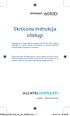 6010D Skrócona instrukcja obsługi Dziękujemy za zakup telefonu Alcatel ONE TOUCH 6010D. Mamy nadzieję, że wysoka jakość komunikacji za pomocą telefonu komórkowego przypadnie Ci do gustu. Pełną instrukcję
6010D Skrócona instrukcja obsługi Dziękujemy za zakup telefonu Alcatel ONE TOUCH 6010D. Mamy nadzieję, że wysoka jakość komunikacji za pomocą telefonu komórkowego przypadnie Ci do gustu. Pełną instrukcję
Skrócona instrukcja obsługi
 Odtwarzacz audio Philips GoGear PL SA1MXX02B SA1MXX02K SA1MXX02KN SA1MXX02W SA1MXX04B SA1MXX04K SA1MXX04KN SA1MXX04P SA1MXX04W SA1MXX04WS SA1MXX08K Skrócona instrukcja obsługi Czynności wstępne Opis głównego
Odtwarzacz audio Philips GoGear PL SA1MXX02B SA1MXX02K SA1MXX02KN SA1MXX02W SA1MXX04B SA1MXX04K SA1MXX04KN SA1MXX04P SA1MXX04W SA1MXX04WS SA1MXX08K Skrócona instrukcja obsługi Czynności wstępne Opis głównego
Zestaw głośnomówiący PY-BT02
 Zestaw głośnomówiący PY-BT02 Wymiana baterii 1 Głośnik 2 Przycisk wielofunkcyjny 3 Poziom dźwięku + 4 Poziom dźwięku 5 Mikrofon 6 Wyciszenie 7 Gniazdo mini USB 5 pin 8 Uchwyt Ładowarka Instalacja w samochodzie
Zestaw głośnomówiący PY-BT02 Wymiana baterii 1 Głośnik 2 Przycisk wielofunkcyjny 3 Poziom dźwięku + 4 Poziom dźwięku 5 Mikrofon 6 Wyciszenie 7 Gniazdo mini USB 5 pin 8 Uchwyt Ładowarka Instalacja w samochodzie
Pierwsze kroki POLSKI CEL-SV3MA2G0
 Pierwsze kroki POLSKI CEL-SV3MA2G0 Zawartość zestawu Przed użyciem aparatu należy sprawdzić, czy w skład zestawu wchodzą poniższe elementy. W przypadku braku niektórych elementów należy skontaktować się
Pierwsze kroki POLSKI CEL-SV3MA2G0 Zawartość zestawu Przed użyciem aparatu należy sprawdzić, czy w skład zestawu wchodzą poniższe elementy. W przypadku braku niektórych elementów należy skontaktować się
Telefon dla seniora FAS-18100M
 Telefon dla seniora FAS-18100M www.facebook.com/denverelectronics Instrukcja obsługi Polski POL-1 Rozpoczęcie użytkowania Wkładanie/wyjmowanie baterii Wkładanie baterii 1. Otworzyć pokrywę baterii 2. Włożyć
Telefon dla seniora FAS-18100M www.facebook.com/denverelectronics Instrukcja obsługi Polski POL-1 Rozpoczęcie użytkowania Wkładanie/wyjmowanie baterii Wkładanie baterii 1. Otworzyć pokrywę baterii 2. Włożyć
Instrukcja aktualizacji oprogramowania (firmware) serwera DIN2 systemu F&Home RADIO.
 Instrukcja aktualizacji oprogramowania (firmware) serwera DIN2 systemu F&Home RADIO. UWAGA! Niniejsza instrukcja opisuje aktualizację oprogramowania serwera metodą podania firmware na pendrive umieszczonym
Instrukcja aktualizacji oprogramowania (firmware) serwera DIN2 systemu F&Home RADIO. UWAGA! Niniejsza instrukcja opisuje aktualizację oprogramowania serwera metodą podania firmware na pendrive umieszczonym
TKSTAR GPS Instrukcja użytkownika
 TKSTAR GPS Instrukcja użytkownika 1 Parametry techniczne 2 Zawartość opakowania Urządzenie TK STAR Ładowarka 220V Instrukcja obsługi 3 Przygotowanie do instalacji karta SIM Włóż kartę SIM zgodnie z powyższą
TKSTAR GPS Instrukcja użytkownika 1 Parametry techniczne 2 Zawartość opakowania Urządzenie TK STAR Ładowarka 220V Instrukcja obsługi 3 Przygotowanie do instalacji karta SIM Włóż kartę SIM zgodnie z powyższą
Telefon dla seniora FAS-24100M
 Telefon dla seniora FAS-24100M www.facebook.com/denverelectronics 1 4 7 8 3 5 2 6 9 Instrukcja obsługi Polski POL-1 ę ż ł ł 1. ć ę 2. ł ż ć ę ł ż ć ł ć łą eniowych w telefonie. POL-2 3. ąć ę ć ę ż ł ł
Telefon dla seniora FAS-24100M www.facebook.com/denverelectronics 1 4 7 8 3 5 2 6 9 Instrukcja obsługi Polski POL-1 ę ż ł ł 1. ć ę 2. ł ż ć ę ł ż ć ł ć łą eniowych w telefonie. POL-2 3. ąć ę ć ę ż ł ł
Fuugo dla OSX Podręcznik użytkownika
 Fuugo dla OSX Podręcznik użytkownika Poznań 2012 Instalacja Fuugo... 3 Wstępne ustawienia... 4 Wyszukiwanie kanałów... 4 Przełączanie kanałów... 5 Funkcje specjalne programu... 6 Przewodnik po programach...
Fuugo dla OSX Podręcznik użytkownika Poznań 2012 Instalacja Fuugo... 3 Wstępne ustawienia... 4 Wyszukiwanie kanałów... 4 Przełączanie kanałów... 5 Funkcje specjalne programu... 6 Przewodnik po programach...
GroupWise WebAccess Basic Interface
 GroupWise WebAccess Basic Interface szybki start 8 Novell GroupWise WebAccess Basic Interface SZYBKI START www.novell.com Korzystanie z programu GroupWise WebAccess Basic Interface Po zainstalowaniu przez
GroupWise WebAccess Basic Interface szybki start 8 Novell GroupWise WebAccess Basic Interface SZYBKI START www.novell.com Korzystanie z programu GroupWise WebAccess Basic Interface Po zainstalowaniu przez
Przewodnik po Sklepie Windows Phone
 Przewodnik po Sklepie Windows Phone Wzbogać swój telefon o aplikacje i gry ze Sklepu Windows Phone. Aplikacje i gry możesz kupować w dwóch dogodnych miejscach: W telefonie (na ekranie startowym naciśnij
Przewodnik po Sklepie Windows Phone Wzbogać swój telefon o aplikacje i gry ze Sklepu Windows Phone. Aplikacje i gry możesz kupować w dwóch dogodnych miejscach: W telefonie (na ekranie startowym naciśnij
Pierwsze kroki. Krótkie porady na temat nowego telefonu
 Pierwsze kroki Krótkie porady na temat nowego telefonu IP4629_4012X_QG_Pol_03_130606.indd 1 2013-6-6 18:15:41 Witaj! System operacyjny Firefox OS został opracowany z myślą o pozbyciu się zasad i ograniczeń
Pierwsze kroki Krótkie porady na temat nowego telefonu IP4629_4012X_QG_Pol_03_130606.indd 1 2013-6-6 18:15:41 Witaj! System operacyjny Firefox OS został opracowany z myślą o pozbyciu się zasad i ograniczeń
KO M U N I K ATO R Z A F R E E DICO S.C. 2012
 KOMUNIKATOR ZA FREE DICO S.C. 2012 I. Umowa licencyjna programu GADAczek 1. Przedmiotem niniejszej licencji jest program GADAczek przeznaczony do komunikacji alternatywnej i wspomagającej, dla osób mających
KOMUNIKATOR ZA FREE DICO S.C. 2012 I. Umowa licencyjna programu GADAczek 1. Przedmiotem niniejszej licencji jest program GADAczek przeznaczony do komunikacji alternatywnej i wspomagającej, dla osób mających
Haier-HW-W858. Instrukcja obsługi
 Haier-HW-W858 Instrukcja obsługi Środki ostrożności Proszę uważnie przeczytać i przestrzegać poniższych zaleceń: Bezpieczne włączenie zasilania Nie wolno używać telefonu komórkowego, w miejscach, gdzie
Haier-HW-W858 Instrukcja obsługi Środki ostrożności Proszę uważnie przeczytać i przestrzegać poniższych zaleceń: Bezpieczne włączenie zasilania Nie wolno używać telefonu komórkowego, w miejscach, gdzie
